Содержание
- Встроенные функции VBA
- Пользовательские процедуры «Function» и «Sub» в VBA
- Аргументы
- Необязательные аргументы
- Передача аргументов по значению и по ссылке
- VBA процедура «Function»
- Пример VBA процедуры «Function»: Выполняем математическую операцию с 3 числами
- Вызов VBA процедуры «Function»
- Вызов VBA процедуры «Function» из другой процедуры
- Вызов VBA процедуры «Function» из рабочего листа
- VBA процедура «Sub»
- VBA процедура «Sub»: Пример 1. Выравнивание по центру и изменение размера шрифта в выделенном диапазоне ячеек
- VBA процедура «Sub»: Пример 2. Выравнивание по центру и применение полужирного начертания к шрифту в выделенном диапазоне ячеек
- Вызов процедуры «Sub» в Excel VBA
- Вызов VBA процедуры «Sub» из другой процедуры
- Вызов VBA процедуры «Sub» из рабочего листа
- Область действия процедуры VBA
- Ранний выход из VBA процедур «Function» и «Sub»
Встроенные функции VBA
Перед тем, как приступить к созданию собственных функций VBA, полезно знать, что Excel VBA располагает обширной коллекцией готовых встроенных функций, которые можно использовать при написании кода.
Список этих функций можно посмотреть в редакторе VBA:
- Откройте рабочую книгу Excel и запустите редактор VBA (нажмите для этого Alt+F11), и затем нажмите F2.
- В выпадающем списке в верхней левой части экрана выберите библиотеку VBA.
- Появится список встроенных классов и функций VBA. Кликните мышью по имени функции, чтобы внизу окна отобразилось её краткое описание. Нажатие F1 откроет страницу онлайн-справки по этой функции.
Кроме того, полный список встроенных функций VBA с примерами можно найти на сайте Visual Basic Developer Centre.
Пользовательские процедуры «Function» и «Sub» в VBA
В Excel Visual Basic набор команд, выполняющий определённую задачу, помещается в процедуру Function (Функция) или Sub (Подпрограмма). Главное отличие между процедурами Function и Sub состоит в том, что процедура Function возвращает результат, процедура Sub – нет.
Поэтому, если требуется выполнить действия и получить какой-то результат (например, просуммировать несколько чисел), то обычно используется процедура Function, а для того, чтобы просто выполнить какие-то действия (например, изменить форматирование группы ячеек), нужно выбрать процедуру Sub.
Аргументы
При помощи аргументов процедурам VBA могут быть переданы различные данные. Список аргументов указывается при объявлении процедуры. К примеру, процедура Sub в VBA добавляет заданное целое число (Integer) в каждую ячейку в выделенном диапазоне. Передать процедуре это число можно при помощи аргумента, вот так:
Sub AddToCells(i As Integer) ... End Sub
Имейте в виду, что наличие аргументов для процедур Function и Sub в VBA не является обязательным. Для некоторых процедур аргументы не нужны.
Необязательные аргументы
Процедуры VBA могут иметь необязательные аргументы. Это такие аргументы, которые пользователь может указать, если захочет, а если они пропущены, то процедура использует для них заданные по умолчанию значения.
Возвращаясь к предыдущему примеру, чтобы сделать целочисленный аргумент функции необязательным, его нужно объявить вот так:
Sub AddToCells(Optional i As Integer = 0)
В таком случае целочисленный аргумент i по умолчанию будет равен 0.
Необязательных аргументов в процедуре может быть несколько, все они перечисляются в конце списка аргументов.
Передача аргументов по значению и по ссылке
Аргументы в VBA могут быть переданы процедуре двумя способами:
- ByVal – передача аргумента по значению. Это значит, что процедуре передаётся только значение (то есть, копия аргумента), и, следовательно, любые изменения, сделанные с аргументом внутри процедуры, будут потеряны при выходе из неё.
- ByRef – передача аргумента по ссылке. То есть процедуре передаётся фактический адрес размещения аргумента в памяти. Любые изменения, сделанные с аргументом внутри процедуры, будут сохранены при выходе из процедуры.
При помощи ключевых слов ByVal или ByRef в объявлении процедуры можно задать, каким именно способом аргумент передаётся процедуре. Ниже это показано на примерах:
Sub AddToCells(ByVal i As Integer) ... End Sub |
В этом случае целочисленный аргумент i передан по значению. После выхода из процедуры Sub все сделанные с i изменения будут утрачены. |
Sub AddToCells(ByRef i As Integer) ... End Sub |
В этом случае целочисленный аргумент i передан по ссылке. После выхода из процедуры Sub все сделанные с i изменения будут сохранены в переменной, которая была передана процедуре Sub. |
Помните, что аргументы в VBA по умолчанию передаются по ссылке. Иначе говоря, если не использованы ключевые слова ByVal или ByRef, то аргумент будет передан по ссылке.
Перед тем как продолжить изучение процедур Function и Sub более подробно, будет полезным ещё раз взглянуть на особенности и отличия этих двух типов процедур. Далее приведены краткие обсуждения процедур VBA Function и Sub и показаны простые примеры.
VBA процедура «Function»
Редактор VBA распознаёт процедуру Function, когда встречает группу команд, заключённую между вот такими открывающим и закрывающим операторами:
Function ... End Function
Как упоминалось ранее, процедура Function в VBA (в отличие от Sub), возвращает значение. Для возвращаемых значений действуют следующие правила:
- Тип данных возвращаемого значения должен быть объявлен в заголовке процедуры Function.
- Переменная, которая содержит возвращаемое значение, должна быть названа так же, как и процедура Function. Эту переменную не нужно объявлять отдельно, так как она всегда существует как неотъемлемая часть процедуры Function.
Это отлично проиллюстрировано в следующем примере.
Пример VBA процедуры «Function»: Выполняем математическую операцию с 3 числами
Ниже приведён пример кода VBA процедуры Function, которая получает три аргумента типа Double (числа с плавающей точкой двойной точности). В результате процедура возвращает ещё одно число типа Double, равное сумме первых двух аргументов минус третий аргумент:
Function SumMinus(dNum1 As Double, dNum2 As Double, dNum3 As Double) As Double SumMinus = dNum1 + dNum2 - dNum3 End Function
Эта очень простая VBA процедура Function иллюстрирует, как данные передаются процедуре через аргументы. Можно увидеть, что тип данных, возвращаемых процедурой, определён как Double (об этом говорят слова As Double после списка аргументов). Также данный пример показывает, как результат процедуры Function сохраняется в переменной с именем, совпадающим с именем процедуры.
Вызов VBA процедуры «Function»
Если рассмотренная выше простая процедура Function вставлена в модуль в редакторе Visual Basic, то она может быть вызвана из других процедур VBA или использована на рабочем листе в книге Excel.
Вызов VBA процедуры «Function» из другой процедуры
Процедуру Function можно вызвать из другой VBA процедуры при помощи простого присваивания этой процедуры переменной. В следующем примере показано обращение к процедуре SumMinus, которая была определена выше.
Sub main() Dim total as Double total = SumMinus(5, 4, 3) End Sub
Вызов VBA процедуры «Function» из рабочего листа
VBA процедуру Function можно вызвать из рабочего листа Excel таким же образом, как любую другую встроенную функцию Excel. Следовательно, созданную в предыдущем примере процедуру Function – SumMinus можно вызвать, введя в ячейку рабочего листа вот такое выражение:
=SumMinus(10, 5, 2)
VBA процедура «Sub»
Редактор VBA понимает, что перед ним процедура Sub, когда встречает группу команд, заключённую между вот такими открывающим и закрывающим операторами:
VBA процедура «Sub»: Пример 1. Выравнивание по центру и изменение размера шрифта в выделенном диапазоне ячеек
Рассмотрим пример простой VBA процедуры Sub, задача которой – изменить форматирование выделенного диапазона ячеек. В ячейках устанавливается выравнивание по центру (и по вертикали, и по горизонтали) и размер шрифта изменяется на заданный пользователем:
Sub Format_Centered_And_Sized(Optional iFontSize As Integer = 10) Selection.HorizontalAlignment = xlCenter Selection.VerticalAlignment = xlCenter Selection.Font.Size = iFontSize End Sub
Данная процедура Sub выполняет действия, но не возвращает результат.
В этом примере также использован необязательный (Optional) аргумент iFontSize. Если аргумент iFontSize не передан процедуре Sub, то его значение по умолчанию принимается равным 10. Однако же, если аргумент iFontSize передается процедуре Sub, то в выделенном диапазоне ячеек будет установлен размер шрифта, заданный пользователем.
VBA процедура «Sub»: Пример 2. Выравнивание по центру и применение полужирного начертания к шрифту в выделенном диапазоне ячеек
Следующая процедура похожа на только что рассмотренную, но на этот раз, вместо изменения размера, применяется полужирное начертание шрифта в выделенном диапазоне ячеек. Это пример процедуры Sub, которой не передаются никакие аргументы:
Sub Format_Centered_And_Bold() Selection.HorizontalAlignment = xlCenter Selection.VerticalAlignment = xlCenter Selection.Font.Bold = True End Sub
Вызов процедуры «Sub» в Excel VBA
Вызов VBA процедуры «Sub» из другой процедуры
Чтобы вызвать VBA процедуру Sub из другой VBA процедуры, нужно записать ключевое слово Call, имя процедуры Sub и далее в скобках аргументы процедуры. Это показано в примере ниже:
Sub main() Call Format_Centered_And_Sized(20) End Sub
Если процедура Format_Centered_And_Sized имеет более одного аргумента, то они должны быть разделены запятыми. Вот так:
Sub main() Call Format_Centered_And_Sized(arg1, arg2, ...) End Sub
Вызов VBA процедуры «Sub» из рабочего листа
Процедура Sub не может быть введена непосредственно в ячейку листа Excel, как это может быть сделано с процедурой Function, потому что процедура Sub не возвращает значение. Однако, процедуры Sub, не имеющие аргументов и объявленные как Public (как будет показано далее), будут доступны для пользователей рабочего листа. Таким образом, если рассмотренные выше простые процедуры Sub вставлены в модуль в редакторе Visual Basic, то процедура Format_Centered_And_Bold будет доступна для использования на рабочем листе книги Excel, а процедура Format_Centered_And_Sized – не будет доступна, так как она имеет аргументы.
Вот простой способ запустить (или выполнить) процедуру Sub, доступную из рабочего листа:
- Нажмите Alt+F8 (нажмите клавишу Alt и, удерживая её нажатой, нажмите клавишу F8).
- В появившемся списке макросов выберите тот, который хотите запустить.
- Нажмите Выполнить (Run)
Чтобы выполнять процедуру Sub быстро и легко, можно назначить для неё комбинацию клавиш. Для этого:
- Нажмите Alt+F8.
- В появившемся списке макросов выберите тот, которому хотите назначить сочетание клавиш.
- Нажмите Параметры (Options) и в появившемся диалоговом окне введите сочетание клавиш.
- Нажмите ОК и закройте диалоговое окно Макрос (Macro).
Внимание: Назначая сочетание клавиш для макроса, убедитесь, что оно не используется, как стандартное в Excel (например, Ctrl+C). Если выбрать уже существующее сочетание клавиш, то оно будет переназначено макросу, и в результате пользователь может запустить выполнение макроса случайно.
Область действия процедуры VBA
В части 2 данного самоучителя обсуждалась тема области действия переменных и констант и роль ключевых слов Public и Private. Эти ключевые слова так же можно использовать применительно к VBA процедурам:
Public Sub AddToCells(i As Integer) ... End Sub |
Если перед объявлением процедуры стоит ключевое слово Public, то данная процедура будет доступна для всех модулей в данном проекте VBA. |
Private Sub AddToCells(i As Integer) ... End Sub |
Если перед объявлением процедуры стоит ключевое слово Private, то данная процедура будет доступна только для текущего модуля. Её нельзя будет вызвать, находясь в любом другом модуле или из рабочей книги Excel. |
Помните о том, что если перед объявлением VBA процедуры Function или Sub ключевое слово не вставлено, то по умолчанию для процедуры устанавливается свойство Public (то есть она будет доступна везде в данном проекте VBA). В этом состоит отличие от объявления переменных, которые по умолчанию бывают Private.
Ранний выход из VBA процедур «Function» и «Sub»
Если нужно завершить выполнение VBA процедуры Function или Sub, не дожидаясь её естественного финала, то для этого существуют операторы Exit Function и Exit Sub. Применение этих операторов показано ниже на примере простой процедуры Function, в которой ожидается получение положительного аргумента для выполнения дальнейших операций. Если процедуре передано не положительное значение, то дальнейшие операции не могут быть выполнены, поэтому пользователю должно быть показано сообщение об ошибке и процедура должна быть тут же завершена:
Function VAT_Amount(sVAT_Rate As Single) As Single
VAT_Amount = 0
If sVAT_Rate <= 0 Then
MsgBox "Expected a Positive value of sVAT_Rate but Received " & sVAT_Rate
Exit Function
End If
...
End Function
Обратите внимание, что перед тем, как завершить выполнение процедуры Function – VAT_Amount, в код вставлена встроенная VBA функция MsgBox, которая показывает пользователю всплывающее окно с предупреждением.
Оцените качество статьи. Нам важно ваше мнение:
Время на прочтение
7 мин
Количество просмотров 312K
Приветствую всех.
В этом посте я расскажу, что такое VBA и как с ним работать в Microsoft Excel 2007/2010 (для более старых версий изменяется лишь интерфейс — код, скорее всего, будет таким же) для автоматизации различной рутины.

VBA (Visual Basic for Applications) — это упрощенная версия Visual Basic, встроенная в множество продуктов линейки Microsoft Office. Она позволяет писать программы прямо в файле конкретного документа. Вам не требуется устанавливать различные IDE — всё, включая отладчик, уже есть в Excel.
Еще при помощи Visual Studio Tools for Office можно писать макросы на C# и также встраивать их. Спасибо, FireStorm.
Сразу скажу — писать на других языках (C++/Delphi/PHP) также возможно, но требуется научится читать, изменять и писать файлы офиса — встраивать в документы не получится. А интерфейсы Microsoft работают через COM. Чтобы вы поняли весь ужас, вот Hello World с использованием COM.
Поэтому, увы, будем учить Visual Basic.
Чуть-чуть подготовки и постановка задачи
Итак, поехали. Открываем Excel.
Для начала давайте добавим в Ribbon панель «Разработчик». В ней находятся кнопки, текстовые поля и пр. элементы для конструирования форм.
Появилась вкладка.
Теперь давайте подумаем, на каком примере мы будем изучать VBA. Недавно мне потребовалось красиво оформить прайс-лист, выглядевший, как таблица. Идём в гугл, набираем «прайс-лист» и качаем любой, который оформлен примерно так (не сочтите за рекламу, пожалуйста):
То есть требуется, чтобы было как минимум две группы, по которым можно объединить товары (в нашем случае это будут Тип и Производитель — в таком порядке). Для того, чтобы предложенный мною алгоритм работал корректно, отсортируйте товары так, чтобы товары из одной группы стояли подряд (сначала по Типу, потом по Производителю).
Результат, которого хотим добиться, выглядит примерно так:
Разумеется, если смотреть прайс только на компьютере, то можно добавить фильтры и будет гораздо удобнее искать нужный товар. Однако мы хотим научится кодить и задача вполне подходящая, не так ли?
Кодим
Для начала требуется создать кнопку, при нажатии на которую будет вызываться наша програма. Кнопки находятся в панели «Разработчик» и появляются по кнопке «Вставить». Вам нужен компонент формы «Кнопка». Нажали, поставили на любое место в листе. Далее, если не появилось окно назначения макроса, надо нажать правой кнопкой и выбрать пункт «Назначить макрос». Назовём его FormatPrice. Важно, чтобы перед именем макроса ничего не было — иначе он создастся в отдельном модуле, а не в пространстве имен книги. В этому случае вам будет недоступно быстрое обращение к выделенному листу. Нажимаем кнопку «Новый».
И вот мы в среде разработки VB. Также её можно вызвать из контекстного меню командой «Исходный текст»/«View code».
Перед вами окно с заглушкой процедуры. Можете его развернуть. Код должен выглядеть примерно так:
Sub FormatPrice()End Sub
Напишем Hello World:
Sub FormatPrice()
MsgBox "Hello World!"
End Sub
И запустим либо щелкнув по кнопке (предварительно сняв с неё выделение), либо клавишей F5 прямо из редактора.
Тут, пожалуй, следует отвлечься на небольшой ликбез по поводу синтаксиса VB. Кто его знает — может смело пропустить этот раздел до конца. Основное отличие Visual Basic от Pascal/C/Java в том, что команды разделяются не ;, а переносом строки или двоеточием (:), если очень хочется написать несколько команд в одну строку. Чтобы понять основные правила синтаксиса, приведу абстрактный код.
Примеры синтаксиса
' Процедура. Ничего не возвращает
' Перегрузка в VBA отсутствует
Sub foo(a As String, b As String)
' Exit Sub ' Это значит "выйти из процедуры"
MsgBox a + ";" + b
End Sub' Функция. Вовращает Integer
Function LengthSqr(x As Integer, y As Integer) As Integer
' Exit Function
LengthSqr = x * x + y * y
End FunctionSub FormatPrice()
Dim s1 As String, s2 As String
s1 = "str1"
s2 = "str2"
If s1 <> s2 Then
foo "123", "456" ' Скобки при вызове процедур запрещены
End IfDim res As sTRING ' Регистр в VB не важен. Впрочем, редактор Вас поправит
Dim i As Integer
' Цикл всегда состоит из нескольких строк
For i = 1 To 10
res = res + CStr(i) ' Конвертация чего угодно в String
If i = 5 Then Exit For
Next iDim x As Double
x = Val("1.234") ' Парсинг чисел
x = x + 10
MsgBox xOn Error Resume Next ' Обработка ошибок - игнорировать все ошибки
x = 5 / 0
MsgBox xOn Error GoTo Err ' При ошибке перейти к метке Err
x = 5 / 0
MsgBox "OK!"
GoTo ne
Err:
MsgBox
"Err!"
ne:
On Error GoTo 0 ' Отключаем обработку ошибок
' Циклы бывает, какие захотите
Do While True
Exit DoLoop 'While True
Do 'Until False
Exit Do
Loop Until False
' А вот при вызове функций, от которых хотим получить значение, скобки нужны.
' Val также умеет возвращать Integer
Select Case LengthSqr(Len("abc"), Val("4"))
Case 24
MsgBox "0"
Case 25
MsgBox "1"
Case 26
MsgBox "2"
End Select' Двухмерный массив.
' Можно также менять размеры командой ReDim (Preserve) - см. google
Dim arr(1 to 10, 5 to 6) As Integer
arr(1, 6) = 8Dim coll As New Collection
Dim coll2 As Collection
coll.Add "item", "key"
Set coll2 = coll ' Все присваивания объектов должны производится командой Set
MsgBox coll2("key")
Set coll2 = New Collection
MsgBox coll2.Count
End Sub
Грабли-1. При копировании кода из IDE (в английском Excel) есь текст конвертируется в 1252 Latin-1. Поэтому, если хотите сохранить русские комментарии — надо сохранить крокозябры как Latin-1, а потом открыть в 1251.
Грабли-2. Т.к. VB позволяет использовать необъявленные переменные, я всегда в начале кода (перед всеми процедурами) ставлю строчку Option Explicit. Эта директива запрещает интерпретатору заводить переменные самостоятельно.
Грабли-3. Глобальные переменные можно объявлять только до первой функции/процедуры. Локальные — в любом месте процедуры/функции.
Еще немного дополнительных функций, которые могут пригодится: InPos, Mid, Trim, LBound, UBound. Также ответы на все вопросы по поводу работы функций/их параметров можно получить в MSDN.
Надеюсь, что этого Вам хватит, чтобы не пугаться кода и самостоятельно написать какое-нибудь домашнее задание по информатике. По ходу поста я буду ненавязчиво знакомить Вас с новыми конструкциями.
Кодим много и под Excel
В этой части мы уже начнём кодить нечто, что умеет работать с нашими листами в Excel. Для начала создадим отдельный лист с именем result (лист с данными назовём data). Теперь, наверное, нужно этот лист очистить от того, что на нём есть. Также мы «выделим» лист с данными, чтобы каждый раз не писать длинное обращение к массиву с листами.
Sub FormatPrice()
Sheets("result").Cells.Clear
Sheets("data").Activate
End Sub
Работа с диапазонами ячеек
Вся работа в Excel VBA производится с диапазонами ячеек. Они создаются функцией Range и возвращают объект типа Range. У него есть всё необходимое для работы с данными и/или оформлением. Кстати сказать, свойство Cells листа — это тоже Range.
Примеры работы с Range
Sheets("result").Activate
Dim r As Range
Set r = Range("A1")
r.Value = "123"
Set r = Range("A3,A5")
r.Font.Color = vbRed
r.Value = "456"
Set r = Range("A6:A7")
r.Value = "=A1+A3"
Теперь давайте поймем алгоритм работы нашего кода. Итак, у каждой строчки листа data, начиная со второй, есть некоторые данные, которые нас не интересуют (ID, название и цена) и есть две вложенные группы, к которым она принадлежит (тип и производитель). Более того, эти строки отсортированы. Пока мы забудем про пропуски перед началом новой группы — так будет проще. Я предлагаю такой алгоритм:
- Считали группы из очередной строки.
- Пробегаемся по всем группам в порядке приоритета (вначале более крупные)
- Если текущая группа не совпадает, вызываем процедуру AddGroup(i, name), где i — номер группы (от номера текущей до максимума), name — её имя. Несколько вызовов необходимы, чтобы создать не только наш заголовок, но и всё более мелкие.
- После отрисовки всех необходимых заголовков делаем еще одну строку и заполняем её данными.
Для упрощения работы рекомендую определить следующие функции-сокращения:
Function GetCol(Col As Integer) As String
GetCol = Chr(Asc("A") + Col)
End FunctionFunction GetCellS(Sheet As String, Col As Integer, Row As Integer) As Range
Set GetCellS = Sheets(Sheet).Range(GetCol(Col) + CStr(Row))
End FunctionFunction GetCell(Col As Integer, Row As Integer) As Range
Set GetCell = Range(GetCol(Col) + CStr(Row))
End Function
Далее определим глобальную переменную «текущая строчка»: Dim CurRow As Integer. В начале процедуры её следует сделать равной единице. Еще нам потребуется переменная-«текущая строка в data», массив с именами групп текущей предыдущей строк. Потом можно написать цикл «пока первая ячейка в строке непуста».
Глобальные переменные
Option Explicit ' про эту строчку я уже рассказывал
Dim CurRow As Integer
Const GroupsCount As Integer = 2
Const DataCount As Integer = 3
FormatPrice
Sub FormatPrice()
Dim I As Integer ' строка в data
CurRow = 1
Dim Groups(1 To GroupsCount) As String
Dim PrGroups(1 To GroupsCount) As String
Sheets(
"data").Activate
I = 2
Do While True
If GetCell(0, I).Value = "" Then Exit Do
' ...
I = I + 1
Loop
End Sub
Теперь надо заполнить массив Groups:
На месте многоточия
Dim I2 As Integer
For I2 = 1 To GroupsCount
Groups(I2) = GetCell(I2, I)
Next I2
' ...
For I2 = 1 To GroupsCount ' VB не умеет копировать массивы
PrGroups(I2) = Groups(I2)
Next I2
I = I + 1
И создать заголовки:
На месте многоточия в предыдущем куске
For I2 = 1 To GroupsCount
If Groups(I2) <> PrGroups(I2) Then
Dim I3 As Integer
For I3 = I2 To GroupsCount
AddHeader I3, Groups(I3)
Next I3
Exit For
End If
Next I2
Не забудем про процедуру AddHeader:
Перед FormatPrice
Sub AddHeader(Ty As Integer, Name As String)
GetCellS("result", 1, CurRow).Value = Name
CurRow = CurRow + 1
End Sub
Теперь надо перенести всякую информацию в result
For I2 = 0 To DataCount - 1
GetCellS("result", I2, CurRow).Value = GetCell(I2, I)
Next I2
Подогнать столбцы по ширине и выбрать лист result для показа результата
После цикла в конце FormatPrice
Sheets("Result").Activate
Columns.AutoFit
Всё. Можно любоваться первой версией.
Некрасиво, но похоже. Давайте разбираться с форматированием. Сначала изменим процедуру AddHeader:
Sub AddHeader(Ty As Integer, Name As String)
Sheets("result").Range("A" + CStr(CurRow) + ":C" + CStr(CurRow)).Merge
' Чтобы не заводить переменную и не писать каждый раз длинный вызов
' можно воспользоваться блоком With
With GetCellS("result", 0, CurRow)
.Value = Name
.Font.Italic = True
.Font.Name = "Cambria"
Select Case Ty
Case 1 ' Тип
.Font.Bold = True
.Font.Size = 16
Case 2 ' Производитель
.Font.Size = 12
End Select
.HorizontalAlignment = xlCenter
End With
CurRow = CurRow + 1
End Sub
Уже лучше:
Осталось только сделать границы. Тут уже нам требуется работать со всеми объединёнными ячейками, иначе бордюр будет только у одной:
Поэтому чуть-чуть меняем код с добавлением стиля границ:
Sub AddHeader(Ty As Integer, Name As String)
With Sheets("result").Range("A" + CStr(CurRow) + ":C" + CStr(CurRow))
.Merge
.Value = Name
.Font.Italic = True
.Font.Name = "Cambria"
.HorizontalAlignment = xlCenterSelect Case Ty
Case 1 ' Тип
.Font.Bold = True
.Font.Size = 16
.Borders(xlTop).Weight = xlThick
Case 2 ' Производитель
.Font.Size = 12
.Borders(xlTop).Weight = xlMedium
End Select
.Borders(xlBottom).Weight = xlMedium ' По убыванию: xlThick, xlMedium, xlThin, xlHairline
End With
CurRow = CurRow + 1
End Sub
Осталось лишь добится пропусков перед началом новой группы. Это легко:
В начале FormatPrice
Dim I As Integer ' строка в data
CurRow = 0 ' чтобы не было пропуска в самом начале
Dim Groups(1 To GroupsCount) As String
В цикле расстановки заголовков
If Groups(I2) <> PrGroups(I2) Then
CurRow = CurRow + 1
Dim I3 As Integer
В точности то, что и хотели.
Надеюсь, что эта статья помогла вам немного освоится с программированием для Excel на VBA. Домашнее задание — добавить заголовки «ID, Название, Цена» в результат. Подсказка: CurRow = 0 CurRow = 1.
Файл можно скачать тут (min.us) или тут (Dropbox). Не забудьте разрешить исполнение макросов. Если кто-нибудь подскажет человеческих файлохостинг, залью туда.
Спасибо за внимание.
Буду рад конструктивной критике в комментариях.
UPD: Перезалил пример на Dropbox и min.us.
UPD2: На самом деле, при вызове процедуры с одним параметром скобки можно поставить. Либо использовать конструкцию Call Foo(«bar», 1, 2, 3) — тут скобки нужны постоянно.
Вызов процедур Sub (подпрограмм) из кода других процедур, расположенных в одном или разных модулях, в одной или разных книгах Excel (проектах VBA), с аргументами или без. Примеры.
Вызов подпрограммы из кода другой процедуры Sub, расположенной в том же модуле или другом модуле одной рабочей книги (проекта VBA) осуществляется с помощью ключевого слова Call или без него по имени подпрограммы. Вызывающая процедура Sub может быть любой видимости, как Public, так и Private, а вызываемая, если расположена в том же модуле, может быть любой видимости, но если расположена в другом модуле, должна быть объявлена как Public.
Синтаксис вызова подпрограмм в пределах одной книги
[ Call ] ИмяПроцедуры [ (Аргументы) ]
- Call — необязательное ключевое слово;
- ИмяПроцедуры — обязательный компонент, имя вызываемой подпрограммы;
- Аргументы — необязательный компонент, список аргументов вызываемой процедуры Sub, разделенных запятой.
Вызов подпрограмм без аргументов в пределах одного модуля
Скобки рядом с именами вызываемых подпрограмм без аргументов не ставятся:
|
Private Sub test1() Call test2 test3 End Sub Private Sub test2() MsgBox «Процедура test2 (Private) вызвана с ключевым словом Call!» End Sub Public Sub test3() MsgBox «Процедура test3 (Public) вызвана без ключевого слова Call!» End Sub |
Вы можете скопировать приведенный код в свой модуль и посмотреть, запустив процедуру test1, как она последовательно запускает процедуры test2 и test3.
Вызов подпрограмм с аргументами в пределах одного модуля
При вызове процедур Sub с аргументами и ключевым словом Call, аргументы заключаются в скобки, без ключевого слова Call — аргументы не заключаются в скобки:
|
Private Sub test4() Call test5(15, 25) test6 256, 312, 4.52 End Sub Sub test5(a As Single, b As Single) MsgBox a + b End Sub Sub test6(c As Single, d As Single, e As Single) MsgBox c + d + e End Sub |
Вы можете разместить этот код в своем модуле и протестировать его.
Вызов подпрограмм из разных модулей одной книги
Правила, касающиеся использования оператора Call и заключения аргументов в скобки, верны и для вызова процедур Sub, находящихся в разных модулях. Единственным отличием является необходимость вместе с именем вызываемой подпрограммы указывать место ее расположения. Место расположения и имя подпрограммы разделяются точкой.
Вызываемая подпрограмма расположена в Стандартном модуле
|
‘Процедура Sub с уникальным именем — ‘возможны два варианта: УникальноеИмяПроцедуры ИмяМодуля.УникальноеИмяПроцедуры ‘Процедура Sub с неуникальным именем — ‘возможен только один вариант: ИмяМодуля.НеуникальноеИмяПроцедуры |
- ИмяМодуля — уникальное имя стандартного модуля, отображаемое в проводнике проекта VBA.
Неуникальное имя процедуры возникает, когда создаются процедуры с одним именем в разных модулях. Если есть вероятность дублирования в дальнейшем имени подпрограммы и лишения ее уникальности, то лучше сразу вызывать ее с указанием имени стандартного модуля.
Вызываемая подпрограмма расположена в модуле книги, модуле листа, модуле формы
|
‘В модуле книги: ЭтаКнига.ИмяПроцедуры ‘В модуле листа: ИмяЛиста.ИмяПроцедуры Worksheets(«Имя ярлычка листа»).ИмяПроцедуры ‘В модуле формы: ИмяФормы.ИмяПроцедуры |
- ЭтаКнига — так и пишется, указывает на текущую книгу в которой расположены вызывающая и вызываемая подпрограммы.
- ИмяЛиста — уникальное имя листа, которое в проводнике проекта VBA указано без скобок (по умолчанию: Лист1, Лист2, Лист3 и т.д.).
- Имя ярлычка листа — дублирующее имя листа, которое в проводнике проекта VBA указано в скобках.
- ИмяФормы — уникальное имя пользовательской формы, отображаемое в проводнике проекта VBA.
Вызов процедур Sub из модулей разных книг
Если вызываемая подпрограмма расположена в другой книге, она должна быть объявлена как Public, а книга открыта. Запустить такую процедуру Sub можно с помощью метода Application.Run (протестировано в Excel 2016).
Синтаксис метода Application.Run
Application.Run «ИмяКниги!ИмяМодуля.ИмяПроцедуры», Арг1, Арг2, …, Арг30
- ИмяКниги!ИмяМодуля.ИмяПроцедуры — обязательный компонент, полный адрес подпрограммы, заключен в двойные кавычки.
- ИмяКниги — имя рабочей книги Excel с расширением, в которой находится вызываемая подпрограмма, если имя содержит пробелы, оно заключается в одинарные кавычки — апострофы (‘Имя Книги’).
- ИмяМодуля — имя модуля для стандартного модуля (для уникальных имен вызываемых подпрограмм может не указываться), имя листа для модуля листа, словосочетание «ЭтаКнига» (без кавычек) для модуля книги.
- ИмяПроцедуры — имя вызываемой процедуры Sub.
- Арг1, Арг2, …, Арг30 — необязательные компоненты, аргументы вызываемой подпрограммы, максимальное количество которых ограничено 30 элементами.
Полный адрес вызываемой процедуры заключен в двойные кавычки, отделен от аргументов и аргументы друг от друга запятыми.
Полный адрес вызываемой процедуры
Может показаться сложным составить полный адрес вызываемой подпрограммы, но на самом деле все очень просто — Excel уже сделал это за нас.
1. Откройте окно со списком макросов.
Список макросов во всех открытых книгах
2. Найдите в списке вызываемую подпрограмму и кликните по ней. Ее полный адрес отобразится в поле «Имя макроса».
3. Скопируйте полное имя вызываемой процедуры Sub и вставьте ее в метод Application.Run, заключив в двойные кавычки.
Один нюанс: в окне «Макрос» не отображаются процедуры с аргументами. Чтобы отобразить такую процедуру, закомментируйте аргументы, а после копирования и вставки раскомментируйте их.
Стоит не забывать о том, что если книга с вызываемой подпрограммой будет переименована, то полное имя вызываемой процедуры Sub изменится и везде, где оно присутствует в коде, его необходимо будет отредактировать.
Пример вызова подпрограмм из другой книги
Допустим, у нас есть рабочая книга Excel под именем «Книга1.xlsm» (или «Книга1.xls» в ранних версиях программы). В ней находятся вызываемые из другой книги процедуры Sub, перечисленные ниже.
В стандартном модуле «Module1»:
|
Sub Vyzov1() MsgBox «Запущена процедура в стандартном модуле!» End Sub |
В модуле листа «Лист1»:
|
Sub Vyzov2() MsgBox «Запущена процедура в модуле листа!» End Sub |
В модуле книги «ЭтаКнига»:
|
Sub Vyzov3(a As Variant, b As Variant) MsgBox «Запущена процедура в модуле книги!» _ & vbNewLine & «Сумма равна: « & a + b End Sub |
Для последовательного запуска этих подпрограмм можно вставить в любой модуль другой книги Excel следующую процедуру:
|
Sub ProverkaVyzova() Application.Run «Книга1.xlsm!Vyzov1» Application.Run «Книга1.xlsm!Module1.Vyzov1» Application.Run «Книга1.xlsm!Лист1.Vyzov2» Application.Run «Книга1.xlsm!ЭтаКнига.Vyzov3», 555, 445 End Sub |
Во второй строке кода пропущено имя стандартного модуля, так как имя подпрограммы оказалось уникальным, а в следующей строке этот же код продублирован, для примера, с именем модуля. В пятой строке — пример запуска процедуры Sub с двумя аргументами.
И еще раз напомню, что имя книги с пробелами заключается в одинарные кавычки (апострофы):
|
Application.Run «‘Новая Книга 1.xlsm’!Процедура1» |
Если у вас есть процедуры, которые часто вызываются из других книг, поместите их в Личную книгу макросов, и они всегда будут доступны.
Заключение
В этой статье не рассмотрено добавление ссылок из одного проекта VBA на другой, которые позволяют работать с модулями и процедурами, находящимися в другом проекте так, как с находящимися в текущем. Причем книга, с которой установлена связь, может быть закрыта. Я предпочитаю работать с Личной книгой макросов, а при попытке, из любопытства, установить связь между двумя книгами, программа Excel, почему-то, отказала мне в этом и эксперименты закончились.
Если хотите поэкспериментировать со связанными книгами, откройте проект VBA, из которого надо установить связь с другой книгой, и выберите в главном меню «Tools» — «References…». В открывшемся окне «References — VBAProject» все открытые книги будут отображены одним словом — «VBAProject». Выделяйте по очереди строки с этим словом и внизу, в информационной рамке, смотрите, какой книге этот проект принадлежит. Поставьте галочку рядом с выбранным проектом и нажмите кнопку «OK». Если книга, с проектом которой устанавливается связь, закрыта, ее не будет в списке. В этом случае, нажмите на кнопку «Browse…», найдите, выбрав расширение, нужную книгу и откройте ее в проводнике. Связь будет установлена, и процедуры из связанных книг будут вызываться по имени с ключевым словом Call или без него, как будто они расположены в одной книге.
Процедуры «Function» и «Sub» в VBA
Встроенные функции VBA
Смотрите такжеПараметры и запустил выполнение на языке VBA)Функции работы с объектамиФункции обработки строк * 100, аIf x>0 Then Cells(1,Do While x1 <
иконку рядом сДля многомерных массивовTrue
- равноПеревел: Антон Андронов, доступную из рабочего при помощи простогоByRefПеред тем, как приступить(Options) тех же действий
- хранятся в программныхGetObjectUCase в сумме — 1).Value = 1
- x2 (цикл будет иконкой Excel; в качестве необязательного, если заданное значениеTrueАвтор: Антон Андронов листа: присваивания этой процедурыв объявлении процедуры к созданию собственных
позволяет посмотреть и еще раз. Естественно модулях. В любойФункции работы с объектамиФункции обработки строк (F – P).
Пользовательские процедуры «Function» и «Sub» в VBA
If x=0 Then Cells(1, выполняться пока верновыбирают команду Mudule; аргумента может быть является датой, или.При написании кода VBAНажмите переменной. В следующем можно задать, каким функций VBA, полезно отредактировать сочетание клавиш у такого способа книге Excel мыIsObjectValРезультаты этих вычислений можно 1).Value = 0
выражение x1 <сохраняют, нажав на иконку указано, индекс какогоFalseВ приведённой выше таблице в Excel наборAlt+F8 примере показано обращение именно способом аргумент знать, что Excel для быстрого запуска есть свои плюсы можем создать любоеФункции работы с объектамиФункции обработки строк
Аргументы
лучше всего сразуIf x x2) с изображением floppy именно измерения нужо– если датой перечислены не все встроенных операторов используют(нажмите клавишу к процедуре передаётся процедуре. Ниже VBA располагает обширной макроса. и минусы: количество программных модулей
DDBCBool внести в соответствующие
End Sub.y=x1 + x1^2 + disk; возвратить. Если не не является. логические операторы, доступные на каждом шагу.AltSumMinus это показано на
Необязательные аргументы
коллекцией готовых встроенныхКнопкаМакрорекордер записывает только те и разместить тамФинансовые функцииФункции преобразования типа данных ячейки таблицы «Эксель».Остается запустить макрос и 3*x1^3 – Cos(x1)
пишут, скажем так, набросок указано, то поПример: в VBA. Полный Эти операторы делятся
и, удерживая её, которая была определена примерах:
функций, которые можноИзменить действия, которые выполняются наши макросы. ОдинFV
CByteДля итогов по факту получить в «Эксель»Cells(i, 1).Value = x1 кода.
Передача аргументов по значению и по ссылке
умолчанию равно 1.IsDate(«01/01/2015») список логических операторов
- на математические, строковые, нажатой, нажмите клавишу выше.Sub AddToCells(ByVal i As использовать при написании(Edit) в пределах окна модуль может содержатьФинансовые функцииФункции преобразования типа данных и прогнозу получают нужное значение для
- (значение x1 записываетсяОн выглядит следующим образом:Yearвозвращает можно найти на операторы сравнения иF8Sub main() Dim Integer) … End кода.открывает редактор Visual
Microsoft Excel. Как любое количество макросов.IPmtCCur по формулам ItogP=ItogP аргумента. в ячейку сSub program ()Возвращает целое число, соответствующееTrue
| сайте Visual Basic логические. Далее мы). | total as Double SubСписок этих функций можно Basic (см. выше) только вы закрываете Доступ ко всемФинансовые функцииФункции преобразования типа данных + P иКак вы уже могли |
| координатами (i,1))’Наш код году в заданной | ; Developer Center. подробно рассмотрим каждуюВ появившемся списке макросов total = SumMinus(5,В этом случае целочисленный посмотреть в редакторе и позволяет просмотреть Excel или переключаетесь модулям осуществляется сIRRCDate ItogF=ItogF+ F. заметить, программировать в |
Cells(i, 2).Value = yEnd Sub дате.Пример:IsDate(100)В VBA доступно множество группу операторов. выберите тот, который 4, 3) End аргумент VBA: и отредактировать текст
в другую программу помощью окна ProjectФинансовые функцииФункции преобразования типа данныхДля отклонений используют = самом известном табличном (значение y записываетсяОбратите внимание, что строкаYear(«29/01/2015»)возвращает встроенных функций, которыеОсновные математические операторы VBA хотите запустить. SubiОткройте рабочую книгу Excel макроса на VBA.
VBA процедура «Function»
— запись останавливается. Explorer в левомMIRRCDbl (ItogF – ItogP) процессоре Microsoft не
в ячейку с «’Наш код» будет
возвращает значение 2015.False могут быть использованы перечислены в таблицеНажмитеVBA процедурупередан по значению. и запустите редактор
- Чтобы не запоминать сочетаниеМакрорекордер может записать только верхнем углу редактораФинансовые функцииФункции преобразования типа данных
- / ItogP * так уж сложно. координатами (i,2)) выделена другим цветомДанный список включает в. при написании кода. ниже.ВыполнитьFunction После выхода из VBA (нажмите для
клавиш для запуска те действия, для
Пример VBA процедуры «Function»: Выполняем математическую операцию с 3 числами
(если его неNPerCDec 100, если расчет Особенно, если научитьсяi = i + (зеленым). Причина в себя только избранныеIsError Ниже перечислены некоторыеВ правом столбце таблицы(Run)можно вызвать из процедуры этого
макроса, лучше создать которых есть команды видно, нажмите CTRL+R).Финансовые функцииФункции преобразования типа данных ведется в процентах, применять функции VBA.
1 (действует счетчик); апострофе, поставленном в наиболее часто употребляемыеВозвращает из наиболее часто указан приоритет операторов,Чтобы выполнять процедуру рабочего листа ExcelSubAlt+F11 кнопку и назначить меню или кнопки Программные модули бываютNPVCInt а в случае Всего в этомx1 = x1 + начале строки, который встроенные функции ExcelTrue
Вызов VBA процедуры «Function»
используемых: принятый по умолчаниюSub таким же образом,все сделанные с), и затем нажмите ей нужный макрос. в Excel. Программист нескольких типов дляФинансовые функцииФункции преобразования типа данных
Вызов VBA процедуры «Function» из другой процедуры
суммарной величины — языке программирования, созданном shag (аргумент изменяется обозначает, что далее Visual Basic. Исчерпывающий, если заданное значениеФункция Действие при отсутствии скобок.быстро и легко, как любую другуюiF2
Кнопка может быть же может написать разных ситуаций:PmtCLgn
Вызов VBA процедуры «Function» из рабочего листа
(ItogF – ItogP). специально для написания на величину шага); следует комментарий. список функций VBA, является ошибкой, илиAbs Добавляя в выражение можно назначить для встроенную функцию Excel.изменения будут утрачены.. нескольких типов: макрос, который делаетОбычные модулиФинансовые функции
Функции преобразования типа данных
VBA процедура «Sub»
Результаты опять же сразу приложений в «Эксель»LoopТеперь вы можете написать доступных для использованияFalseВозвращает абсолютную величину заданного
скобки, можно изменять неё комбинацию клавиш.
VBA процедура «Sub»: Пример 1. Выравнивание по центру и изменение размера шрифта в выделенном диапазоне ячеек
Следовательно, созданную вSub AddToCells(ByRef i AsВ выпадающем списке вКнопка на панели инструментов то, что Excel- используются вPPmtCSgn записываются в соответствующие и Word, околоEnd Sub. любой код и
в макросах Excel,– если ошибкой числа. порядок выполнения операторов Для этого: предыдущем примере процедуру
Integer) … End верхней левой части в Excel 2003 никогда не умел
большинстве случаев, когдаФинансовые функцииФункции преобразования типа данных ячейки, поэтому нет 160 функций. ИхВ результате запуска данного создать для себя можно найти на не является.Пример: VBA по своемуНажмитеFunction Sub экрана выберите библиотеку и старше (сортировку по цвету, речь идет оPV
VBA процедура «Sub»: Пример 2. Выравнивание по центру и применение полужирного начертания к шрифту в выделенном диапазоне ячеек
CStr необходимости их присваивания можно разделить на макроса в «Эксель» новый инструмент в сайте Visual BasicIsMissingAbs(-20) желанию.Alt+F8–
В этом случае целочисленныйVBAОткройте меню например или что-то макросах. Для создания
Вызов процедуры «Sub» в Excel VBA
Вызов VBA процедуры «Sub» из другой процедуры
Финансовые функцииФункции преобразования типа данных переменным. несколько больших групп. получаем два столбца, VBA Excel (примеры Developer Center.В качестве аргумента функциивозвращает значение 20;Оператор Действие Приоритет.SumMinus
аргумент.
Сервис — Настройка подобное). такого модуля выберитеRateCVarПеред запуском созданной программы,
Это: в первом из программ см. далее).
Вызов VBA процедуры «Sub» из рабочего листа
Урок подготовлен для Вас передаётся имя необязательногоAbs(20)(1 — высший;В появившемся списке макросовможно вызвать, введяiПоявится список встроенных классов(Tools — Customize)Если во время записи в менюФинансовые функцииФункции преобразования типа данных требуется сохранить рабочуюМатематические функции. Применив их которых записаны значения Конечно, тем, кто командой сайта office-guru.ru аргумента процедуры.возвращает значение 20. 5 — низший) выберите тот, которому в ячейку рабочегопередан по ссылке. и функций VBA.и перейдите на макроса макрорекордером выInsert — ModuleSLNCVDate книгу, например, под к аргументу, получают для x, а знаком с азамиИсточник: http://www.excelfunctions.net/VBA-Operators-And-Functions.htmlIsMissing
Chr^ хотите назначить сочетание листа вот такое После выхода из
- Кликните мышью по вкладку ошиблись — ошибка. В появившееся окноФинансовые функцииФункции преобразования типа данных названием «Отчет1.xls». значение косинуса, натурального
- во втором — Visual Basic, будетПеревел: Антон Андронов
- возвращаетВозвращает символ ANSI, соответствующийОператор возведения в степень
клавиш. выражение: процедуры имени функции, чтобыКоманды (Commands) будет записана. Однако
- нового пустого модуляSYDChoose
- Клавишу «Создать отчетную таблицу» логарифма, целой части для y. намного проще. Однако
- Автор: Антон АндроновTrue числовому значению параметра.1Нажмите
- =SumMinus(10, 5, 2)Sub внизу окна отобразилось. В категории смело можете давить можно вводить команды
Финансовые функцииФункции загрузки данных требуется нажать всего и пр.Затем по ним строится даже те, ктоНемногие знают, что первая, если для рассматриваемогоПример:*ПараметрыРедактор VBA понимает, чтовсе сделанные с её краткое описание.
Область действия процедуры VBA
Макросы на кнопку отмены на VBA, набираяFormatIIf 1 раз послеФинансовые функции. Благодаря их график способом, стандартным их не имеет, версия популярного продукта аргумента процедуры неChr(10)
| Оператор умножения(Options) и в перед ним процедура | i Нажатиелегко найти веселый последнего действия (Undo) их с клавиатурыФункции форматированияФункции загрузки данных |
| ввода заголовочной информации. наличию и используя для «Эксель». | при желании смогут Microsoft Excel появилась передано значение.возвращает перенос строки;2 появившемся диалоговом окнеSubизменения будут сохраненыF1 желтый «колобок» - — во время |
или копируя ихFormatCurrencyInputBox Следует знать и программирование в Excel,Для реализации циклов в освоиться достаточно быстро. в 1985 году.IsNumericChr(97)/ введите сочетание клавиш., когда встречает группу в переменной, котораяоткроет страницу онлайн-справкиНастраиваемую кнопку записи макроса макрорекордером из другого модуля,Функции форматированияФункции загрузки данных
Ранний выход из VBA процедур «Function» и «Sub»
другие правила. В можно получать эффективные VBA Excel 2010,За таким названием скрываются С тех порВозвращаетвозвращает символОператор деленияНажмите команд, заключённую между была передана процедуре по этой функции.(Custom button) она не просто с этого сайтаFormatDateTimeLoadPicture частности, кнопка «Добавить инструменты для ведения как и в программы, написанные на он пережил несколькоTruea2ОК вот такими открывающимSubКроме того, полный список
: возрвращает Вас в или еще откудаФункции форматирования
Функции загрузки данных строку» должна нажиматься бухгалтерского учета и других версиях, наряду языке Visual Basic модификаций и востребован, если заданное значение.и закройте диалоговое и закрывающим операторами:.
встроенных функций VBAПеретащите ее к себе
предыдущее состояние, но
нибудь:
FormatNumber
office-guru.ru
Операторы и встроенные функции VBA
Операторы Excel VBA
LoadResData каждый раз после осуществления финансовых расчетов. с уже приведенной for Application. Таким у миллионов пользователей может быть рассмотреноDateОператор деления без остатка окно
Математические операторы
Sub … EndПомните, что аргументы в с примерами можно
на панель инструментов и стирает последнююМодуль Эта книгаФункции форматированияФункции загрузки данных ввода в таблицуФункции обработки массивов. К конструкцией Do While образом, программирование в
по всему миру.
как число, вВозвращает текущую системную дату.
| – возвращает результат | Макрос | Sub |
| VBA по умолчанию | найти на сайте | и затем щелкните |
| записанную команду на | - также виден | FormatPercent |
| LoadResPicture | значений по каждому ним относятся Array, используется For. Excel — это При этом многие противном случае возвращаетDateAdd | деления двух чисел |
| (Macro). | Рассмотрим пример простой VBA передаются по ссылке. Visual Basic Developer по ней правой VBA. в левом верхнемФункции форматированияФункции загрузки данных | виду деятельности. После |
| IsArray; LBound; UBound. | Рассмотрим программу, которая создаст | создание макросов с |
| работают лишь с | False | Добавляет определённый временной интервал |
Строковые операторы
без остатка. Например,Внимание: процедуры Иначе говоря, если Centre.
кнопкой мыши. В
| Чтобы включить запись необходимо: | углу редактора VisualObjPtrLoadResString занесения всех данныхФункции VBA Excel для столбец. В каждой |
Операторы сравнения
нужным кодом. Благодаря малой толикой возможностей. к заданной дате.74Назначая сочетание клавишSub не использованы ключевыеВ Excel Visual Basic контекстом меню можно
в Excel 2003 и
| Basic в окне, | Функции работы с указателями |
| Функции загрузки данных | требуется нажать кнопку |
| строки. Это достаточно | |
| его ячейке будут | этой возможности табличный |
| этого табличного процессора | |
| Left | Синтаксис функции: |
Логические операторы
возвратит результат для макроса, убедитесь,, задача которой – слова набор команд, выполняющий назначить кнопке макрос, старше — выбрать которое называется Project
StrPtr
| MsgBox | «Закончить» и затем многочисленная группа. В записаны квадраты номера процессор Microsoft саморазвивается, и даже неВозвращает заданное количество символовDateAdd(1 что оно не изменить форматирование выделенногоByVal определённую задачу, помещается выбрать другой значок в меню Explorer. В этотФункции работы с указателями |
| Функции загрузки данных | переключиться в окно нее входят, например, соответствующей строки. Использование подстраиваясь под требования догадываются, как им от начала переданнойинтервал3 используется, как стандартное диапазона ячеек. Вили в процедуру и имя:Сервис — Макрос - модуль обычно записываютсяVarPtrCurDir «Эксель». функции Space для конструкции For позволит конкретного пользователя. Разобравшись |
| могло бы облегчить | строки. Синтаксис функции,Mod в Excel (например, ячейках устанавливается выравниваниеByRefFunctionКнопка на панели быстрого Начать запись макросы, которые должныФункции работы с указателямиФункции работы с файламиТеперь вы знаете, как создания строки с записать ее очень с тем, как жизнь умение программирования |
вот такой:числоОператор модуля (остатка) –Ctrl+C по центру (и, то аргумент будет(Функция) или доступа в Excel
Встроенные функции
(Tools — Macro - выполнятся при наступленииВсем нам приходится -Dir решать задачи для числом пробелов, равных коротко, без использования
создавать модули для
| в Excel. | Left(,
возвращает остаток от
|
|||||||||||||||||||||
| 2007 и новее | Record New Macro) каких-либо событий в
кому реже, кому
|
|||||||||||||||||||||
| строка | дата | |||||||||||||||||||||
| деления двух чисел. | существующее сочетание клавиш, по горизонтали) иПеред тем как продолжить
Asc для переводаСначала нужно создать макрос, приступать к рассмотрению посредством языка программирования,) Например, то оно будет размер шрифта изменяется изучение процедур между процедурами по панели быстрого новее — нажать сохранение книги, печать одни и те
Далее записываем сам
|
|||||||||||||||||||||
| Запись макроса (Record macro) | Модуль листа операции в Excel.Функции работы с файлами
может понадобиться и
|
|||||||||||||||||||||
| Sub | Excel и выберитена вкладке- доступен через
Любая офисная работаFileDateTime для работы в |
|||||||||||||||||||||
| и позволяют работать | нас интересуют значения самых элементарных кодов. известный табличный процессор
строка интервала, добавляемого к. |
|||||||||||||||||||||
| макроса случайно. | 10) Selection.HorizontalAlignment =более подробно, будетсостоит в том, командуРазработчик (Developer) Project Explorer и предполагает некую «рутиннуюФункции работы с файлами
среде самого популярного
В части 2 данного xlCenter Selection.VerticalAlignment = полезным ещё раз что процедураНастройка панели быстрого доступаЗатем необходимо настроить параметры через контекстное меню составляющую» — одни |
|||||||||||||||||||||
| FileLen | на данный момент «Эксель», создавая приложения,
Код выглядит следующим будет копировать значениеК его достоинствам специалисты |
|||||||||||||||||||||
| строка, а | дате+ самоучителя обсуждалась тема xlCenter Selection.Font.Size = взглянуть на особенностиFunction (Customise Quick Access
записываемого макроса в
|
|||||||||||||||||||||
| длина | в количестве, указанномОператор сложения области действия переменных iFontSize End Sub и отличия этихвозвращает результат, процедура Toolbar) | |||||||||||||||||||||
| окне | кнопкой мыши по еженедельные отчеты, одниFreeFile В частности, можно с этими таблицами.For i = 1 и затем записывать освоения. Как показывает– количество возвращаемых | |||||||||||||||||||||
| в аргументе | 5 и констант иДанная процедура двух типов процедур.Sub:Запись макроса ярлычку листа - | |||||||||||||||||||||
| и те же | Функции работы с файлами путем записи, какФункции преобразования типа данных. to 10 Next
роль ключевых словSub Далее приведены краткие– нет.Затем в открывшемся окне: команда действия по обработке GetAttr
|
|||||||||||||||||||||
| могут овладеть даже | начала строки..
Оператор вычитанияPublicвыполняет действия, но |
|||||||||||||||||||||
| обсуждения процедур VBA | Поэтому, если требуется выполнить выберите категориюИмя макроса
Исходный текст (View Source) поступивших данных, заполнениеФункции работы с файлами |
|||||||||||||||||||||
| начале статьи, или | значение аргумента Expression, язык, как «Повторятьоткрывают вкладку «Вид»;
пользователи, которые неПример:Аргумент5и не возвращает результат.Function действия и получитьМакросы- подойдет любое. Сюда записывают макросы, однообразных таблиц илиInput через написание кода преобразовав его в от 1 допереходят на пиктограмму «Макросы»; имеют навыков профессионального
|
|||||||||||||||||||||
| В этом примере также | и какой-то результат (например,и при помощи имя на русском которые должны выполняться | |||||||||||||||||||||
| бланков и т.д. | Функции работы с файлами создавать кнопки меню, | |||||||||||||||||||||
| тип данных Variant. | 10 с шагомжмут на «Запись макроса»; программирования. К особенностям
возвращает строку «абвг»;может принимать одно Excel VBA –. Эти ключевые слова использован необязательный (Optional) Sub просуммировать несколько чисел), кнопки или английском языке. при наступлении определенных Использование макросов иLoc благодаря которым многиеФункции работы с датами. один».
|
|||||||||||||||||||||
| это оператор конкатенации | так же можно аргументи показаны простые
то обычно используетсяДобавить (Add) Имя должно начинаться |
|||||||||||||||||||||
| событий на листе | пользовательских функций позволяетФункции работы с файлами операции над текстом
Они значительно расширяют
|
|||||||||||||||||||||
| Интервал Значение | & | |||||||||||||||||||||
| использовать применительно к | iFontSize примеры.
процедураперенесите выбранный макрос с буквы и (изменение данных в автоматизировать эти операции,LOF можно будет осуществлять стандартные возможности «Эксель». столбец с квадратами, |
|||||||||||||||||||||
| «Имя макроса» оставляют | офисных приложений.Lenyyyy(слияние): VBA процедурам: |
. Если аргументРедактор VBA распознаёт процедуруFunction в правую половину не содержать пробелов ячейках, пересчет листа, перекладывая монотонную однообразнуюФункции работы с файлами нажатием дежурных клавиш Так, функция WeekdayName например, всех нечетных
«Макрос1», а вНедостатком программы являются проблемы,
Возвращает количество символов в
год
Оператор Действие
office-guru.ru
VBA Excel: примеры программ. Макросы в Excel
Public Sub AddToCells(i AsiFontSizeFunction, а для того, окна, т.е. на и знаков препинания. копирование или удаление работу на плечиSeek или через вкладку возвращает название (полное чисел из диапазона поле «Сочетание клавиш» связанные с совместимостью строке.q& Integer) … End
Что такое VBA
не передан процедуре, когда встречает группу чтобы просто выполнить панель быстрого доступа:Сочетание клавиш листа и т.д.) Excel. Другим поводом
Функции работы с файлами «Вид» и пиктограмму или частичное) дня от 1 до вставляют, например, hh различных версий. ОниПример:кварталОператор конкатенации. К примеру, SubSub
команд, заключённую между какие-то действия (например,Кнопка на листе- будет потомОбычный макрос, введенный в для использования макросовCallByName «Макросы». недели по его 11, то пишем: (это значит, что обусловлены тем, чтоLen(«абвгдеж»)m выражениеЕсли перед объявлением процедуры, то его значение вот такими открывающим изменить форматирование группыЭтот способ подходит для использоваться для быстрого стандартный модуль выглядит
Объекты, коллекции, свойства и методы
в вашей работеФункции обработки системных параметровАвтор: Наира номеру. Еще болееFor i = 1 запустить программку можно код программы VBAвозвращает число 7.месяц«A» & «B» стоит ключевое слово по умолчанию принимается и закрывающим операторами:
ячеек), нужно выбрать любой версии Excel. запуска макроса. Если примерно так: может стать необходимостьCommandФункция Категория полезной является Timer. to 10 step будет блиц-командой «Ctrl+h»).
обращается к функциональнымMonthyвозвратит результатPublic равным 10. ОднакоFunction … End процедуру
Мы добавим кнопку забудете сочетание илиДавайте разберем приведенный выше добавить в MicrosoftФункции обработки системных параметровAbs
Он выдает число 1 Next. Нажимают Enter. возможностям, которые присутствуютВозвращает целое число, соответствующеедень годаAB, то данная процедура же, если аргумент FunctionSub запуска макроса прямо вообще его не в качестве примера Excel недостающие, но
CVErrМатематические функции секунд, которые прошлиЗдесь step — шаг.
Как начать
Теперь, когда уже запущена в новой версии месяцу в заданнойd. будет доступна для
iFontSizeКак упоминалось ранее, процедура. на рабочий лист, введете, то макрос
- макрос нужные вам функции.Функции обработки системных параметровAtn с полуночи до
- В данном случае
- запись макроса, производят продукта, но отсутствуют дате.
- деньОператоры сравнения используются для
всех модулей в
передается процедуре
Function
При помощи аргументов процедурам
как графический объект. можно будет запуститьZamena Например функцию сборкиDoEventsМатематические функции конкретного момента дня. он равен двум.
копирование содержимого какой-либо в старой. ТакжеПример:w сравнения двух чисел данном проекте VBA.Subв VBA (в VBA могут быть Для этого: через меню: данных с разныхФункции обработки системных параметров
Макросы в Excel
CosФункции для преобразования числового По умолчанию отсутствие ячейки в другую. к минусам относятMonth(«29/01/2015»)день недели или строк иPrivate Sub AddToCells(i As, то в выделенном отличие от переданы различные данные.В Excel 2003 иСервис — Макрос -Любой макрос должен начинаться листов на одинEnvironМатематические функции аргумента в разные этого слова в
Пример 1
Возвращаются на исходную и чрезмерно высокуювозвращает значение 1.ww возвращают логическое значение
Integer) … End
- диапазоне ячеек будет
- Sub
- Список аргументов указывается
- старше — откройте
Макросы — Выполнить с оператора итоговый лист, разнесенияФункции обработки системных параметровExp системы счисления. Например, цикле означает, что пиктограмму. Нажимают на открытость кода для
Midнеделя типа Sub установлен размер шрифта,), возвращает значение. Для при объявлении процедуры. панель инструментов(Tools — Macro -
Sub
- данных обратно, выводErl
- Математические функции Oct выдает в
- шаг единичный. «Запись макроса». Это изменения посторонним лицом.
Возвращает заданное количество символовhBooleanЕсли перед объявлением процедуры
заданный пользователем. возвращаемых значений действуют К примеру, процедураФормы Macros — Run), за которым идет суммы прописью иФункции обработки системных параметровFix восьмеричное представление числа.Полученные результаты нужно сохранять действие означает завершение
Тем не менее из середины переданнойчас(True или False). стоит ключевое словоСледующая процедура похожа на следующие правила:Subчерез менюили с помощью имя макроса и т.д.
ErrorМатематические функцииФункции форматирования. Важнейшей из в ячейки с программки. Microsoft Office, а строки. Синтаксис функции:
Пример 2
n Основные операторы сравненияPrivate
только что рассмотренную,Тип данных возвращаемого значенияв VBA добавляетВид — Панели инструментов кнопки список аргументов (входныхМакросФункции обработки системных параметровInt них является Format.
номером (i,1). ТогдаДалее: также IBM LotusMid(минута Excel VBA перечислены, то данная процедура но на этот должен быть объявлен
заданное целое число — Формы (ViewМакросы (Macros) значений) в скобках.- это запрограммированнаяGetAllSettingsМатематические функции
Она возвращает значение
при каждом запуске
вновь переходят на строку
Symphony позволяют пользователю
строка
s в этой таблице: будет доступна только раз, вместо изменения в заголовке процедуры
(Integer) в каждую — Toolbars -
на вкладке Если аргументов нет, последовательность действий (программа,Функции обработки системных параметров
IsNumeric типа Variant с цикла с увеличением «Макросы»;
применять шифрование начального,
секундаОператор Действие для текущего модуля.
размера, применяется полужирное
Function
ячейку в выделенном Forms)Разработчик (Developer) то скобки надо процедура), записанная наGetSettingМатематические функции выражением, отформатированным согласно
i на величинув списке выбирают «Макрос кода и установку
Пример 3
началоПример:= Её нельзя будет начертание шрифта в. диапазоне. Передать процедуре
В Excel 2007 иили нажав ALT+F8. оставить пустыми. языке программирования VisualФункции обработки системных параметровLog инструкциям, которые заданы шага автоматически будет 1»;
пароля для его,DateAdd(«d», 32, «01/01/2015»)Равно вызвать, находясь в выделенном диапазоне ячеек.Переменная, которая содержит возвращаемое это число можно
новее — откройтеСохранить в…
Любой макрос должен заканчиваться Basic for ApplicationsIMEStatusМатематические функции в описании формата.
расти и номернажимают «Выполнить» (то же просмотра.длинадобавляет 32 дня<>
любом другом модуле Это пример процедуры значение, должна быть
при помощи аргумента, выпадающий список- здесь задается оператором (VBA). Мы можемФункции обработки системных параметровRnd
и пр. у строки. Таким действие запускается начатиемИменно с этими понятиями) к дате 01/01/2015Не равно или из рабочейSub названа так же, вот так:
Вставить (Insert) место, куда будет
End Sub
запускать макрос сколькоIsEmptyМатематические функцииИзучение свойств этих функций образом, произойдет оптимизация сочетания клавиш «Ctrl+hh»).
нужно разобраться тем,где и, таким образом,Меньше книги Excel.
, которой не передаются как и процедураSub AddToCells(i Asна вкладке
сохранен текст макроса,
. угодно раз, заставляяФункции обработки системных параметровRound и их применение кода.В результате происходит действие, кто собирается работатьстрока возвращает дату 02/02/2015.>
Пример 4
Помните о том, что никакие аргументы:Function Integer) … EndРазработчик (Developer) т.е. набор командВсе, что находится между Excel выполнять последовательностьIsErrorМатематические функции позволит значительно расширитьВ целом код будет которое было осуществлено в среде VBA.– это исходнаяDateAdd(«ww», 36, «01/01/2015»)Больше
если перед объявлениемSub Format_Centered_And_Bold() Selection.HorizontalAlignment. Эту переменную не Sub на VBA из
Sub
любых нужных нам
Функции обработки системных параметров
Sgn сферу применения «Эксель». выглядеть, как: в процессе записи Прежде всего необходимо строка,
добавляет 36 недель
Меньше либо равно VBA процедуры = xlCenter Selection.VerticalAlignment нужно объявлять отдельно,Имейте в виду, что
Выберите объект которых и состоит
и действий, которые нам
IsMissing
Математические функции
Попробуем перейти к решениюSub program() макроса. понять, что такое
Функции VBA
начало к дате 01/01/2015>=Function = xlCenter Selection.Font.Bold так как она наличие аргументов дляКнопка (Button): макрос.:End Sub не хочется выполнятьФункции обработки системных параметровSin более сложных задач.For i = 1Имеет смысл увидеть, как
- объект. В Excel– позиция начала и возвращает датуБольше либо равноили
- = True End всегда существует как процедурЗатем нарисуйте кнопку наЭта книга- тело макроса, вручную.
- IsNullМатематические функции Например:
- To 10 Step выглядит код. Для в этом качестве извлекаемой строки, 09/09/2015.Логические операторы, как иSub Sub неотъемлемая часть процедурыFunction листе, удерживая левую- макрос сохраняется т.е. команды, которыеВ принципе, существует великоеФункции обработки системных параметровSqrДан бумажный документ отчета
- 1 (можно записать этого вновь переходят выступают лист, книга,длинаDateDiff
- операторы сравнения, возвращаютключевое слово неЧтобы вызвать VBA процедуруFunctionи кнопку мыши. Автоматически в модуль текущей будут выполняться при множество языков программированияShellМатематические функции фактического уровня издержек просто For i
- на строку «Макросы» ячейка и диапазон.– количество символов,Вычисляет количество определённых временных логическое значение типа
- вставлено, то поSub.Sub появится окно, где книги и, как запуске макроса. В
- (Pascal, Fortran, C++,
Функции обработки системных параметровTan предприятия. Требуется: = 1 To
Пример 5
и нажимают «Изменить» Данные объекты обладают которые требуется извлечь.
интервалов между двумяBoolean умолчанию для процедуры
- из другой VBAЭто отлично проиллюстрировано вв VBA не
- нужно выбрать макрос, следствие, будет выполнятся данном случае макрос C#, Java, ASP,SwitchМатематические функцииразработать его шаблонную часть
10) или «Войти». В
Создание шаблона
специальной иерархией, т.е.Пример: заданными датами.(True или False). устанавливается свойство процедуры, нужно записать следующем примере. является обязательным. Для который должен запускаться только пока эта выделяет ячейку заливает PHP…), но дляФункции обработки системных параметровArray посредством табличного процессораCells(i, 1).Value = i результате оказываются в подчиняются друг другу.
Переменные
Mid(«абвгдежзиклмн», 4, 5)Пример: Основные логические операторыPublic ключевое слово
- Ниже приведён пример кода некоторых процедур аргументы
- при щелчке по книга открыта в выделенных диапазон (Selection)
- всех программ пакетаQBColorФункции обработки массивов
- «Эксель»; ^ 2 (т.е. среде VBA. Собственно,
Главным из них являетсявозвращает строку «гдежз»;DateDiff(«d», «01/01/2015», «02/02/2015») Excel VBA перечислены(то есть онаCall VBA процедуры не нужны.
Решение задачи с использованием программирования на VBA
нарисованной кнопке. Excel желтым цветом (код Microsoft Office стандартомФункции обработки цветаIsArrayсоставить программу VBA, которая в ячейку (i,1) сам код макроса
Application, соответствующий самойMid(«абвгдежзиклмн», 10, 2)вычисляет количество дней в таблице ниже:
будет доступна везде, имя процедурыFunctionПроцедуры VBA могут иметьСоздание пользовательских функций или,
Новая книга = 6) и является именно встроенныйRGBФункции обработки массивов будет запрашивать исходные записывается значение квадрата находится между строками
программе Excel. Затемвозвращает строку «кл». между датами 01/01/2015Оператор Действие в данном проекте
Sub, которая получает три необязательные аргументы. Это как их иногда
- макрос сохраняется затем проходит в язык VBA. КомандыФункции обработки цветаLBound данные для ее i) Sub Макрос1() и следуют Workbooks, Worksheets,Minute и 02/02/2015, возвращаетAnd VBA). В этоми далее в аргумента типа такие аргументы, которые еще называют, UDF-функций
в шаблон, на цикле по всем этого языка понимаетDateФункции обработки массивов заполнения, осуществлять необходимыеNext (в некотором смысле End Sub. а также Range.Возвращает целое число, соответствующее результат 32.Операция конъюнкции, логический оператор состоит отличие от скобках аргументы процедуры.Double пользователь может указать, (User Defined Functions) основе которого создается ячейкам, заменяя формулы любое офисное приложение,Функции работы с датамиUBound расчеты и заполнять играет роль счетчика
Если копирование было выполнено,
fb.ru
Список всех функций
Например, для обращения
| количеству минут в | DateDiff(«ww», «01/01/2015», «03/03/2016») |
| И | объявления переменных, которые |
| Это показано в | (числа с плавающей |
| если захочет, а | принципиально не отличается |
| любая новая пустая | на значения. В |
| будь то Excel, | DateAdd |
| Функции обработки массивов | ими соответствующие ячейки |
| и означает еще | например, из ячейки |
| к ячейке A1 | заданном времени.Пример: |
| вычисляет количество недель | . Например, выражение |
| по умолчанию бывают | примере ниже: |
| точкой двойной точности). | если они пропущены, |
| от создания макроса | книга в Excel, |
| конце выводится окно | Word, Outlook или |
| Функции работы с датами | Asc |
| шаблона. | один запуск цикла) |
| А1 в ячейку | на конкретном листе |
| Minute(«22:45:15») | между датами 01/01/2015 |
| A And B | Private |
| Sub main() Call | В результате процедура |
| то процедура использует | в обычном программном |
| т.е. макрос будет | сообщения (MsgBox). |
| Access. | DateDiff |
| Функции обработки строк | Рассмотрим один из вариантов |
| End Sub. | C1, то одна |
| следует указать путь | возвращает значение 45. |
| и 03/03/2016, возвращает | возвратит |
| . | Format_Centered_And_Sized(20) End Sub |
| возвращает ещё одно | для них заданные |
| модуле. Разница только | содержаться во всех |
| С ходу ясно, что | Для ввода команд и |
| Функции работы с датами | Chr |
| решения. | Если все сделано правильно, |
| из строк кода | с учетом иерархии. |
| Now | результат 61. |
| True | Если нужно завершить выполнение |
| Если процедура | число типа |
| по умолчанию значения. | в том, что |
| новых книгах, создаваемых | вот так сразу, |
| формирования программы, т.е. | DatePart |
| Функции обработки строк | Все действия осуществляются на |
| в том числе | будет выглядеть, как |
| Что касается понятия «коллекция», | Возвращает текущую системную дату |
| Day | , если |
| VBA процедуры | Format_Centered_And_Sized |
| Double | Возвращаясь к предыдущему примеру, |
| макрос выполняет последовательность | на данном компьютере |
| без предварительной подготовки | создания макроса необходимо |
| Функции работы с датами | Filter |
| стандартном листе в | запись и запуск |
| Range(“C1”).Select. В переводе | то это группа |
| и время. | Возвращает целое число, соответствующее |
| A | Function |
| имеет более одного | , равное сумме первых |
| чтобы сделать целочисленный | действий с объектами |
| начиная с текущего | и опыта в |
| открыть специальное окно | DateSerial |
| Функции обработки строк | Excel. Резервируются свободные |
| макроса (см. инструкцию | это выглядит, как |
| объектов того же | Right |
| дню месяца в | и |
| или | аргумента, то они |
| двух аргументов минус | аргумент функции необязательным, |
| книги (ячейками, формулами | момента |
| программировании вообще и | — редактор программ |
| Функции работы с датами | InStr |
| ячейки для внесения | выше), то при |
| «Диапазон(“C1”).Выделить», иными словами | класса, которая в |
| Возвращает заданное количество символов | заданной дате. |
| B | Sub |
| должны быть разделены | третий аргумент: |
| его нужно объявить | и значениями, листами, |
| Личная книга макросов | на VBA в |
| на VBA, встроенный | DateValue |
| Функции обработки строк | данных по месяцу, |
| его вызове каждый | осуществляет переход в |
| записи имеет вид | от конца переданной |
| Пример: | оба равны |
| , не дожидаясь её | запятыми. Вот так: |
| Function SumMinus(dNum1 As | вот так: |
| диаграммами и т.д.), | - это специальная |
| частности, сложновато будет | в Microsoft Excel. |
| Функции работы с датами | InStrRev |
| году, названию компании-потребителя, | раз будет получаться |
| VBA Excel, в | ChartObjects. Ее отдельные |
| строки. Синтаксис функции: | Day(«29/01/2015») |
| True | естественного финала, то |
| Sub main() Call | Double, dNum2 As |
| Sub AddToCells(Optional i | а пользовательская функция |
| книга Excel с | сообразить какие именно |
| В старых версиях (Excel | Day |
| Функции обработки строк | сумме издержек, их |
| столбец заданного размера | ячейку С1. |
| элементы также являются | Right( |
| возвращает число 29. | , в противном случае |
| для этого существуют | Format_Centered_And_Sized(arg1, arg2, …) |
| Double, dNum3 As | As Integer = |
| — только с | именем |
| команды и как | 2003 и старше) |
| Функции работы с датами | Join |
| уровня, товарооборота. Так | (в данном случае |
| Активную часть кода завершает | объектами. |
| строка | Hour |
| возвратит | операторы |
| End Sub | Double) As Double |
| 0) | теми значениями, которые |
| Personal.xls | надо вводить, чтобы |
| для этого идем | Hour |
| Функции обработки строк | как количество компаний |
| состоящий из 10 | команда ActiveSheet.Paste. Она |
| Следующее понятие — свойства. | , |
| Возвращает целое число, соответствующее | False |
| Exit Function | Процедура |
| SumMinus = dNum1 | В таком случае целочисленный |
| мы передадим ей | , которая используется как |
| макрос автоматически выполнял | в меню |
| Функции работы с датами | LCase |
| (обществ), относительно которых | ячеек). означает запись содержания |
| Они являются необходимой | длина количеству часов в |
| . | иSub |
| + dNum2 - | аргумент |
| как аргументы (исходные | хранилище макросов. Все |
| все действия, которые, | Сервис — Макрос - |
| IsDate | Функции обработки строк |
| составляется отчет, не | В повседневной жизни сплошь |
| выделенной ячейки (в | характеристикой любого объекта. |
| ) | заданном времени. |
| Or | Exit Sub |
| не может быть | dNum3 End Function |
| i | данные для расчета). |
| макросы из | например, Вы делаете |
| Редактор Visual Basic | Функции работы с датами |
| Left | зафиксировано, ячейки для |
| и рядом возникает | данном случае А1) |
| Например, для Range | Где |
| Пример: | Операция дизъюнкции, логический оператор |
| . Применение этих операторов | введена непосредственно в |
| Эта очень простая VBA | по умолчанию будет |
| Чтобы создать пользовательскую функцию | Personal.xls |
| для создания еженедельного | (Toos — Macro - |
| Minute | Функции обработки строк |
| внесения значений по | необходимость принять то |
| в выделенную ячейку | — это Value |
| строка | Hour(«22:45:00») |
| ИЛИ | показано ниже на |
excelworld.ru
Создание макросов и пользовательских функций на VBA
Введение
ячейку листа Excel, процедура равен 0. для расчета, например,загружаются в память отчета для руководства Visual Basic Editor)Функции работы с датамиLen итогам и ФИО или иное решение С1. или Formula.– это исходнаявозвращает число 22.. Например, выражение примере простой процедуры как это можетFunctionНеобязательных аргументов в процедуре налога на добавленную при старте Excel компании. Поэтому мы.MonthФункции обработки строк специалиста заранее не в зависимости отЦиклы VBA помогают создаватьМетоды — это команды, строка, аInStrA Or BFunction быть сделано с
иллюстрирует, как данные может быть несколько, стоимость (НДС) откроем и могут быть переходим ко второмуВ новых версиях (ExcelФункции работы с датамиLTrim резервируют. Рабочему листу какого-то условия. Не различные макросы в показывающие, что требуетсядлинаПринимает в качестве аргументов
возвратит, в которой ожидается процедурой передаются процедуре через все они перечисляются редактор VBA, добавим запущены в любой способу создания макросов, 2007 и новее)MonthNameФункции обработки строк присваивается новое название. обойтись без них Excel.
Способ 1. Создание макросов в редакторе Visual Basic
сделать. При написании– это количество целое число иTrue получение положительного аргументаFunction аргументы. Можно увидеть,
- в конце списка новый модуль через момент и в а именно… для этого нужноФункции работы с датами Mid Например, «Օтчет». и в VBA
- Циклы VBA помогают создавать кода в VBA символов, которые надо две строки. Возвращает, если для выполнения дальнейших, потому что процедура что тип данных, аргументов. меню любой книге.Макрорекордер сначала отобразить вкладкуNowФункции обработки строкДля написания программы автоматического Excel. Примеры программ, различные макросы. Предположим, их необходимо отделять извлечь, считая от позицию вхождения второйA операций. Если процедуре
Sub
возвращаемых процедурой, определёнАргументы в VBA могутInsert — ModuleПосле включения записи и- это небольшаяРазработчик (Developer)Функции работы с датамиPartition
заполнения шаблона, необходимо где дальнейший ход что имеется функция от объекта точкой. конца заданной строки. строки внутри первой,или передано не положительноене возвращает значение. как быть переданы процедуреи введем туда выполнения действий, которые программа, встроенная в. ВыбираемSecondФункции обработки строк выбрать обозначения. Они выполнения алгоритма выбирается, y=x + x2 Например, как будет
- Пример: начиная поиск сB значение, то дальнейшие Однако, процедурыDouble двумя способами: текст нашей функции: необходимо записать, запись Excel, которая переводитФайл — Параметры -Функции работы с датамиReplace будут использоваться для а не предопределен + 3×3 – показано в дальнейшем,Right(«абвгдежзиклмн», 4)
- позиции, заданной целымравны операции не могутSub(об этом говорятByValОбратите внимание, что в можно остановить командой любое действие пользователя Настройка ленты (FileTimeФункции обработки строк переменных: изначально, чаще всего
- cos(x). Требуется создать очень часто привозвращает строку «клмн»; числом.True быть выполнены, поэтому, не имеющие аргументов слова– передача аргумента отличие от макросовОстановить запись на язык программирования — Options -Функции работы с датамиRightNN– номер текущей строки используют конструкцию If
макрос для получения программировании в «Эксель»Right(«абвгдежзиклмн», 1)
Пример:, и возвратит пользователю должно быть и объявленные какAs Double
- по значению. Это функции имеют заголовок(Stop Recording) VBA и записывает Customize Ribbon)TimerФункции обработки строк таблицы; …Then (для сложных ее графика. Сделать
- используют команду Cells(1,1).Select.возвращает строку «н».InStr(1, «Вот искомое слово»,False
- показано сообщение обPublicпосле списка аргументов). значит, что процедуреFunction. получившуюся команду ви включаем вФункции работы с датамиRTrimTP и TF – случаев) If …Then это можно только, Она означает, чтоSecond «слово»), если ошибке и процедура(как будет показано
Также данный пример передаётся только значениевместоУправление всеми доступными макросами программный модуль. Если правой части окнаTimeSerialФункции обработки строк планируемый и фактический …END If. используя циклы VBA. необходимо выбрать ячейкуВозвращает целое число, соответствующеевозвращает число 13.A должна быть тут далее), будут доступны показывает, как результат (то есть, копия
Способ 2. Запись макросов макрорекордером
Sub производится в окне, мы включим макрорекордер флажокФункции работы с датамиSpace товарооборот;Рассмотрим конкретный случай. Предположим,За начальное и конечное с координатами (1,1) количеству секунд вInStr(14, «Вот искомое слово,и же завершена: для пользователей рабочего процедуры аргумента), и, следовательно,и непустой список которое можно открыть на запись, аРазработчик (Developer)TimeValueФункции обработки строкSF и SP – необходимо создать макрос значение аргумента функции т.е. A1. заданном времени. а вот ещеBFunction VAT_Amount(sVAT_Rate As листа. Таким образом,Function любые изменения, сделанные аргументов (в нашем с помощью кнопки
- затем начнем создавать. Теперь на появившейсяФункции работы с датамиSpc фактическая и планируемая для «Эксель», чтобы берут x1=0 иВместе с ней нередко
- Пример: искомое слово», «слово»)оба равны Single) As Single если рассмотренные вышесохраняется в переменной с аргументом внутри случае этоМакросы (Macros) свой еженедельный отчет, вкладке нам будутWeekday
- Функции обработки строк сумма издержек; в ячейку с x2=10. Кроме того, используется Selection.ClearContents. ЕеSecond(«22:45:15»)возвращает число 38.False VAT_Amount = 0 простые процедуры с именем, совпадающим процедуры, будут потеряныSummaна вкладке то макрорекордер начнет
доступны основные инструменты
- Функции работы с датамиSplitIP и IF – координатами (1,1) было необходимо ввести константу выполнение означает очисткувозвращает значение 15.
- Примечание:. If sVAT_RateSub с именем процедуры. при выходе из
). После ввода кодаРазработчик (Developer) записывать команды вслед для работы сWeekdayName
- Функции обработки строк планируемый и фактически записано: — значение для содержимого выбранной ячейки.SqrАргумент-число может бытьNot
- Обратите внимание, что передвставлены в модульЕсли рассмотренная выше простая неё. наша функция становитсяили — в за каждым нашим макросами, в томФункции работы с датамиStr уровень издержек. 1, если аргумент положительный; шага изменения аргументаПрежде всего требуется создатьВозвращает квадратный корень числовой не задан, вОперация отрицания, логический оператор тем, как завершить в редакторе Visual
- процедураByRef доступна в обычном старых версиях Excel действием и, в числе и нужнаяYearФункции обработки строк
-
- Обозначим теми же буквами,0, если аргумент нулевой; и начальное значение файл и сохранить величины, переданной в таком случае поискНЕ выполнение процедуры
- Basic, то процедураFunction– передача аргумента окне Мастера функций — через меню итоге, мы получим нам кнопкаФункции работы с датамиStrComp но с «приставкой»-1, если аргумент отрицательный. для счетчика.
- его, присвоив имя аргументе. начинается с первого. Например, выражениеFunctionFormat_Centered_And_Boldвставлена в модуль по ссылке. То (Сервис — Макрос - макрос создающий отчетРедактор Visual BasicHexФункции обработки строк Itog накопление итога
Создание такого макроса дляВсе примеры макросов VBA и выбрав типПример: символа строки, заданной Not A–
Запуск и редактирование макросов
будет доступна для в редакторе Visual есть процедуре передаётсяВставка — Функция Макросы как если бы(Visual Basic Editor)Функции преобразования чисел вStrConv по данному столбцу. «Эксель» начинается стандартным Excel создаются по «Книга Excel сSqr(4) во втором аргументе
- возвратитVAT_Amount использования на рабочем Basic, то она фактический адрес размещения) в категории
- (Tools — Macro - он был написан : разные системы счисленияФункции обработки строк Например, ItogTP – способом, через использование
- той же процедуре, поддержкой макросов». возвращает значение 2; функции.True, в код вставлена листе книги Excel, может быть вызвана
Создание кнопки для запуска макросов
аргумента в памяти.Определенные пользователем (User Defined) Macros) программистом. Такой способК сожалению, интерфейс редактораOctString
касается столбца таблицы, «горячих» клавиш Alt которая представлена выше.
Затем необходимо перейти вSqr(16) Int, если встроенная VBA функция а процедура из других процедур Любые изменения, сделанные:: создания макросов не VBA и файлыФункции преобразования чисел в
Функции обработки строк озаглавленного, как «планируемый и F11. Далее В данном конкретном приложение VB, длявозвращает значение 4.Возвращает целую часть заданногоAMsgBox
Format_Centered_And_Sized VBA или использована с аргументом внутри
После выбора функции выделяемЛюбой выделенный в списке требует знаний пользователя справки не переводятся разные системы счисленияStrReverse товарооборот». записывается следующий код: случае код выглядит, чего достаточно воспользоваться
Time числа.равно, которая показывает пользователю– не будет на рабочем листе процедуры, будут сохранены ячейки с аргументами макрос можно запустить о программировании и
компанией Microsoft на
VarTypeФункции обработки строкИспользуя введенные обозначения, получаемSub program() как: комбинацией клавиш «Alt»Возвращает текущее системное время.
- Пример:False всплывающее окно с доступна, так как в книге Excel. при выходе из (с суммой, для кнопкой VBA и позволяет
- русский язык, поэтомуФункции преобразования чисел вTab формулы для отклонений.x= Cells(1, 1).Value (этаSub programm() и «F11». Далее:
UboundInt(5.79)
, или возвратит предупреждением. она имеет аргументы.Процедуру процедуры. которой надо посчитатьВыполнить пользоваться макросами как
Создание пользовательских функций на VBA
с английскими командами разные системы счисленияФункции обработки строк Если требуется осуществить команда присваивает xx1 = 1в строке меню, расположенномВозвращает верхний индекс измерениявозвращает результат 5.FalseУрок подготовлен для ВасВот простой способ запуститьFunctionПри помощи ключевых слов НДС) как в(Run) неким аналогом видеозаписи: в меню иCreateObjectTrim
расчет в % значение содержимого ячейкиx2 = 10 в верхней части заданного массива.Isdate, если командой сайта office-guru.ru (или выполнить) процедуруможно вызвать из
ByVal случае с обычной. включил запись, выполнил окнах придется смириться:Функции работы с объектамиФункции обработки строк имеем (F – с координатами (1,shag = 0.1 окна, нажимают наПримечание:ВозвращаетAИсточник: http://www.excelfunctions.net/VBA-Functions-And-Subroutines.htmlSub другой VBA процедурыили функцией:
Кнопка операци, перемотал пленкуМакросы (т.е. наборы командGetAutoServerSettingsTypeName P) / P 1))
planetaexcel.ru
i = 1
На чтение 31 мин. Просмотров 15.4k.
С помощью VBA вы можете создать пользовательскую функцию, которую можно использовать на листах точно так же, как обычные функции.
Это полезно, когда существующих функций Excel недостаточно. В таких случаях вы можете создать свою собственную пользовательскую функцию (UDF) для удовлетворения ваших конкретных потребностей.
В этом руководстве я расскажу о создании и использовании пользовательских функций в VBA.
Содержание
- Что такое функциональная процедура в VBA?
- Создание простой пользовательской функции в VBA
- Анатомия пользовательской функции в VBA
- Аргументы в пользовательской функции в VBA
- Создание функции, которая возвращает массив
- Понимание объема пользовательской функции в Excel
- Различные способы использования пользовательской функции в Excel
- Создание надстройки
- Сохранение функции в персональной книге макросов
- Ссылка на функцию из другой книги
- Использование оператора выхода из VBA
- Отладка пользовательской функции
- Встроенные функции Excel против Пользовательской функции VBA
- Где разместить код VBA для пользовательской функции
Что такое функциональная процедура в VBA?
Процедура Function — это код VBA, который выполняет вычисления и возвращает значение (или массив значений).
Используя процедуру Function, вы можете создать функцию, которую вы можете использовать на рабочем листе (как и любую обычную функцию Excel, такую как SUM или VLOOKUP).
Когда вы создали процедуру Function с использованием VBA, вы можете использовать ее тремя способами:
- В качестве формулы на рабочем листе, где она может принимать аргументы в качестве входных данных и возвращать значение или массив значений.
- Как часть кода вашей подпрограммы VBA или другого кода функции.
- В условном форматировании
Хотя на рабочем листе уже имеется более 450 встроенных функций Excel, вам может потребоваться настраиваемая функция, если:
- Встроенные функции не могут делать то, что вы хотите сделать. В этом случае вы можете создать пользовательскую функцию на основе ваших требований.
- Встроенные функции могут выполнять работу, но формула длинная и сложная. В этом случае вы можете создать пользовательскую функцию, которую легко читать и использовать
Обратите внимание, что пользовательские функции, созданные с использованием VBA, могут быть значительно медленнее, чем встроенные функции. Следовательно, они лучше всего подходят для ситуаций, когда вы не можете получить результат, используя встроенные функции.
Функция против Подпрограммы в VBA
«Подпрограмма» позволяет вам выполнять набор кода, в то время как «Функция» возвращает значение (или массив значений).
Например, если у вас есть список чисел (как положительных, так и отрицательных), и вы хотите идентифицировать отрицательные числа, вот что вы можете сделать с помощью функции и подпрограммы.
Подпрограмма может проходить через каждую ячейку в диапазоне и может выделять все ячейки, которые имеют отрицательное значение в ней. В этом случае подпрограмма завершает изменение свойств объекта диапазона (путем изменения цвета ячеек).
С пользовательской функцией вы можете использовать ее в отдельном столбце, и она может возвратить TRUE, если значение в ячейке отрицательное, и FALSE, если оно положительное. С помощью функции вы не можете изменять свойства объекта. Это означает, что вы не можете изменить цвет ячейки с помощью самой функции (однако вы можете сделать это, используя условное форматирование с пользовательской функцией).
Когда вы создаете пользовательскую функцию (UDF) с использованием VBA, вы можете использовать эту функцию на листе, как и любую другую функцию. Я расскажу об этом подробнее в разделе «Различные способы использования пользовательских функций в Excel».
Создание простой пользовательской функции в VBA
Позвольте мне создать простую пользовательскую функцию в VBA и показать вам, как она работает.
Приведенный ниже код создает функцию, которая извлекает числовые части из буквенно-цифровой строки.
Function GetNumeric(CellRef As String) as Long Dim StringLength As Integer StringLength = Len(CellRef) For i = 1 To StringLength If IsNumeric(Mid(CellRef, i, 1)) Then Result = Result & Mid(CellRef, i, 1) Next i GetNumeric = Result End Function
Если у вас есть вышеуказанный код в модуле, вы можете использовать эту функцию в рабочей книге.
Ниже показано, как эту функцию — GetNumeric — можно использовать в Excel.
Теперь, прежде чем я расскажу вам, как эта функция создается в VBA и как она работает, вам нужно знать несколько вещей:
- Когда вы создаете функцию в VBA, она становится доступной во всей книге, как и любая другая обычная функция.
- Когда вы вводите имя функции, за которым следует знак равенства, Excel покажет вам имя функции в списке совпадающих функций. В приведенном выше примере, когда я ввел = Get, Excel показал мне список, в котором была моя пользовательская функция.
Я считаю, что это хороший пример, когда вы можете использовать VBA для создания простой в использовании функции в Excel. Вы можете сделать то же самое с формулой (как показано в этом руководстве), но это становится сложным и трудным для понимания. С этим UDF вам нужно передать только один аргумент, и вы получите результат.
Анатомия пользовательской функции в VBA
В приведенном выше разделе я дал вам код и показал, как функция UDF работает на рабочем листе.
Теперь давайте углубимся и посмотрим, как создается эта функция. Вы должны поместить приведенный ниже код в модуль в VB Editor. Я рассматриваю эту тему в разделе «Где разместить код VBA для пользовательской функции».
Function GetNumeric(CellRef As String) as Long ' Эта функция извлекает числовую часть из строки Dim StringLength As Integer StringLength = Len(CellRef) For i = 1 To StringLength If IsNumeric(Mid(CellRef, i, 1)) Then Result = Result & Mid(CellRef, i, 1) Next i GetNumeric = Result End Function
Первая строка кода начинается со слова «Функция».
Это слово говорит VBA, что наш код является функцией (а не подпрограммой). За словом Function следует имя функции — GetNumeric. Это имя, которое мы будем использовать на листе, чтобы использовать эту функцию.
- В имени функции не должно быть пробелов. Кроме того, вы не можете назвать функцию, если она конфликтует с именем ссылки на ячейку. Например, вы не можете назвать функцию ABC123, так как она также относится к ячейке на листе Excel.
- Вы не должны давать своей функции то же имя, что и у существующей функции. Если вы сделаете это, Excel будет отдавать предпочтение встроенной функции.
- Вы можете использовать подчеркивание, если хотите разделить слова. Например, Get_Numeric является допустимым именем
За именем функции следуют некоторые аргументы в скобках. Это аргументы, которые нужны нашей функции от пользователя. Это как аргументы, которые мы должны предоставить встроенным функциям Excel. Например, в функции COUNTIF есть два аргумента (диапазон и критерии).
В скобках необходимо указать аргументы.
В нашем примере есть только один аргумент — CellRef.
Также полезно указывать, какой аргумент ожидает функция. В этом примере, так как мы будем передавать функции ссылку на ячейку, мы можем указать аргумент как тип «Range». Если вы не укажете тип данных, VBA будет рассматривать его как вариант (что означает, что вы можете использовать любой тип данных).
Если у вас есть более одного аргумента, вы можете указать те же в круглых скобках — через запятую. Далее в этом руководстве мы увидим, как использовать несколько аргументов в пользовательской функции.
Обратите внимание, что функция указана как тип данных «String». Это сообщит VBA, что результат формулы будет иметь тип данных String.
Здесь я могу использовать числовой тип данных (например, Long или Double), но это ограничит диапазон возвращаемых чисел. Если у меня есть строка длиной 20 номеров, которую мне нужно извлечь из общей строки, объявление функции как Long или Double приведет к ошибке (так как число будет вне диапазона). Поэтому я сохранил тип выходных данных функции как String.
Вторая строка кода — зеленая, которая начинается с апострофа — это комментарий. При чтении кода VBA игнорирует эту строку. Вы можете использовать это, чтобы добавить описание или подробности о коде.
Третья строка кода объявляет переменную StringLength как тип данных Integer. Это переменная, в которой мы храним значение длины строки, которая анализируется по формуле.
В четвертой строке переменная Result объявляется как тип данных String. Это переменная, в которой мы будем извлекать числа из буквенно-цифровой строки.
Пятая строка назначает длину строки во входном аргументе переменной «StringLength». Обратите внимание, что «CellRef» относится к аргументу, который будет предоставлен пользователем при использовании формулы в рабочей таблице (или при использовании ее в VBA — которую мы увидим позже в этом руководстве).
Шестая, седьмая и восьмая строки являются частью цикла For Next. Цикл выполняется столько раз, сколько символов во входном аргументе. Этот номер задается функцией LEN и присваивается переменной «StringLength».
Таким образом, цикл проходит от «1 до Stringlength».
Внутри цикла оператор IF анализирует каждый символ строки и, если он числовой, добавляет этот числовой символ в переменную Result. Для этого он использует функцию MID в VBA.
Вторая последняя строка кода присваивает значение результата функции. Именно эта строка кода гарантирует, что функция вернет значение «Result» обратно в ячейку (откуда она вызывается).
Последняя строка кода — End Function. Это обязательная строка кода, которая сообщает VBA, что код функции заканчивается здесь.
Приведенный выше код объясняет различные части типичной пользовательской функции, созданной в VBA. В следующих разделах мы углубимся в эти элементы, а также увидим различные способы выполнения функции VBA в Excel.
Аргументы в пользовательской функции в VBA
В приведенных выше примерах, где мы создали пользовательскую функцию для получения числовой части из буквенно-цифровой строки (GetNumeric), функция была разработана для получения одного аргумента.
В этом разделе я расскажу, как создавать функции, не имеющие аргументов, для функций, которые принимают несколько аргументов (как обязательных, так и необязательных).
Создание функции в VBA без каких-либо аргументов
В листе Excel у нас есть несколько функций, которые не принимают аргументов (например, RAND, TODAY, NOW).
Эти функции не зависят от входных аргументов. Например, функция TODAY возвращает текущую дату, а функция RAND возвращает случайное число в диапазоне от 0 до 1.
Вы можете создать такую же функцию в VBA.
Ниже приведен код, который даст вам имя файла. Он не принимает никаких аргументов, так как результат, который нужно вернуть, не зависит ни от одного аргумента.
Function WorkbookName() As String WorkbookName = ThisWorkbook.Name End Function
Приведенный выше код определяет результат функции как тип данных String (в качестве результата мы хотим получить имя файла, которое является строкой).
Эта функция присваивает функции значение «ThisWorkbook.Name», которое возвращается, когда функция используется на рабочем листе.
Если файл был сохранен, он возвращает имя с расширением файла, в противном случае он просто дает имя.
Выше есть одна проблема, хотя.
Если имя файла изменится, оно не будет автоматически обновлено. Обычно функция обновляется при изменении входных аргументов. Но поскольку в этой функции нет аргументов, функция не пересчитывает (даже если вы измените имя книги, закройте ее, а затем снова откройте).
При желании вы можете форсировать пересчет с помощью сочетания клавиш — Control + Alt + F9.
Чтобы формула пересчитывалась всякий раз, когда в рабочем листе есть изменения, вам нужна строка кода к ней.
Приведенный ниже код заставляет функцию пересчитывать всякий раз, когда происходит изменение в рабочем листе (как и в других аналогичных функциях рабочего листа, таких как функция TODAY или RAND).
Function WorkbookName() As String Application.Volatile True WorkbookName = ThisWorkbook.Name End Function
Теперь, если вы измените имя книги, эта функция будет обновляться всякий раз, когда будут какие-либо изменения в таблице, или когда вы снова откроете эту книгу.
Создание функции в VBA с одним аргументом
В одном из разделов выше мы уже видели, как создать функцию, которая принимает только один аргумент (функция GetNumeric, описанная выше).
Давайте создадим еще одну простую функцию, которая принимает только один аргумент.
Функция, созданная с помощью приведенного ниже кода, преобразует ссылочный текст в верхний регистр. Теперь у нас уже есть функция для этого в Excel, и эта функция просто показывает вам, как она работает. Если вам нужно сделать это, лучше использовать встроенную функцию UPPER.
Function ConvertToUpperCase(CellRef As Range) ConvertToUpperCase = UCase(CellRef) End Function
Эта функция использует функцию UCase в VBA для изменения значения переменной CellRef. Затем он присваивает значение функции ConvertToUpperCase.
Поскольку эта функция принимает аргумент, нам не нужно использовать здесь часть Application.Volatile. Как только аргумент изменится, функция автоматически обновится.
Создание функции в VBA с несколькими аргументами
Точно так же, как функции рабочего листа, вы можете создавать функции в VBA, которые принимают несколько аргументов.
Приведенный ниже код создаст функцию, которая будет извлекать текст перед указанным разделителем. Он принимает два аргумента — ссылку на ячейку с текстовой строкой и разделитель.
Function GetDataBeforeDelimiter(CellRef As Range, Delim As String) as String Dim Result As String Dim DelimPosition As Integer DelimPosition = InStr(1, CellRef, Delim, vbBinaryCompare) - 1 Result = Left(CellRef, DelimPosition) GetDataBeforeDelimiter = Result End Function
Когда вам нужно использовать более одного аргумента в пользовательской функции, вы можете иметь все аргументы в скобках, разделенные запятой.
Обратите внимание, что для каждого аргумента вы можете указать тип данных. В приведенном выше примере «CellRef» был объявлен как тип данных диапазона, а «Delim» был объявлен как тип данных String. Если вы не укажете какой-либо тип данных, VBA считает, что это вариант данных.
Когда вы используете вышеуказанную функцию на листе, вам нужно указать ссылку на ячейку, в которой в качестве первого аргумента указан текст, а в качестве двойного кавычка — символ (ы) в двойных кавычках.
Затем он проверяет положение разделителя с помощью функции INSTR в VBA. Эта позиция затем используется для извлечения всех символов перед разделителем (используя функцию LEFT).
Наконец, он присваивает результат функции.
Эта формула далека от совершенства. Например, если вы введете разделитель, который не найден в тексте, он выдаст ошибку. Теперь вы можете использовать функцию IFERROR на листе, чтобы избавиться от ошибок, или вы можете использовать приведенный ниже код, который возвращает весь текст, когда он не может найти разделитель.
Function GetDataBeforeDelimiter(CellRef As Range, Delim As String) as String Dim Result As String Dim DelimPosition As Integer DelimPosition = InStr(1, CellRef, Delim, vbBinaryCompare) - 1 If DelimPosition < 0 Then DelimPosition = Len(CellRef) Result = Left(CellRef, DelimPosition) GetDataBeforeDelimiter = Result End Function
Мы можем дополнительно оптимизировать эту функцию.
Если вы введете текст (из которого вы хотите извлечь часть перед разделителем) непосредственно в функции, это приведет к ошибке. Давай .. попробуй!
Это происходит, когда мы указали «CellRef» в качестве типа данных диапазона.
Или, если вы хотите, чтобы разделитель находился в ячейке и использовал ссылку на ячейку вместо жесткого кодирования в формуле, вы не можете сделать это с помощью приведенного выше кода. Это потому, что Delim был объявлен как строковый тип данных.
Если вы хотите, чтобы функция имела гибкость, позволяющую принимать прямой ввод текста или ссылки на ячейки от пользователя, вам необходимо удалить объявление типа данных. Это приведет к созданию аргумента в качестве альтернативного типа данных, который может принимать аргументы любого типа и обрабатывать их.
Код ниже сделает это:
Function GetDataBeforeDelimiter(CellRef, Delim) As String Dim Result As String Dim DelimPosition As Integer DelimPosition = InStr(1, CellRef, Delim, vbBinaryCompare) - 1 If DelimPosition < 0 Then DelimPosition = Len(CellRef) Result = Left(CellRef, DelimPosition) GetDataBeforeDelimiter = Result End Function
Создание функции в VBA с необязательными аргументами
В Excel есть много функций, некоторые из которых не являются обязательными.
Например, легендарная функция VLOOKUP имеет 3 обязательных аргумента и один необязательный аргумент.
Необязательный аргумент, как следует из названия, указывать необязательно. Если вы не укажете один из обязательных аргументов, ваша функция выдаст вам ошибку, но если вы не укажете необязательный аргумент, ваша функция будет работать.
Но необязательные аргументы не бесполезны. Они позволяют вам выбирать из целого ряда вариантов.
Например, в функции VLOOKUP, если вы не указали четвертый аргумент, VLOOKUP выполняет приблизительный поиск, а если вы указываете последний аргумент как FALSE (или 0), то он выполняет точное совпадение.
Помните, что необязательные аргументы всегда должны идти после всех обязательных аргументов. Вы не можете иметь дополнительные аргументы в начале.
Теперь давайте посмотрим, как создать функцию в VBA с необязательными аргументами.
Функция только с необязательным аргументом
Насколько я знаю, нет встроенной функции, которая принимает только необязательные аргументы (я могу ошибаться, но я не могу думать ни о какой такой функции).
Но мы можем создать один с VBA.
Ниже приведен код функции, которая выдаст вам текущую дату в формате dd-mm-yyyy, если вы не вводите никаких аргументов (т.е. оставьте это поле пустым), и в формате «dd mmmm, yyyy», если вы введете что-либо в качестве аргумента (т. е. что угодно, чтобы аргумент не был пустым).
Function CurrDate(Optional fmt As Variant) Dim Result If IsMissing(fmt) Then CurrDate = Format(Date, "dd-mm-yyyy") Else CurrDate = Format(Date, "dd mmmm, yyyy") End If End Function
Обратите внимание, что вышеупомянутая функция использует IsMissing, чтобы проверить, отсутствует аргумент или нет. Чтобы использовать функцию IsMissing, необязательный аргумент должен иметь вариантный тип данных.
Вышеуказанная функция работает независимо от того, что вы вводите в качестве аргумента. В коде мы только проверяем, указан ли необязательный аргумент или нет.
Вы можете сделать это более надежным, взяв только определенные значения в качестве аргументов и показывая ошибку в остальных случаях (как показано в приведенном ниже коде).
Function CurrDate(Optional fmt As Variant) Dim Result If IsMissing(fmt) Then CurrDate = Format(Date, "dd-mm-yyyy") ElseIf fmt = 1 Then CurrDate = Format(Date, "dd mmmm, yyyy") Else CurrDate = CVErr(xlErrValue) End If End Function
Приведенный выше код создает функцию, которая показывает дату в формате «дд-мм-гггг», если аргумент не указан, и в формате «дд мммм, гггг», если аргумент равен 1. Во всех других случаях выдается ошибка.
Функция с необходимыми и необязательными аргументами
Мы уже видели код, который извлекает числовую часть из строки.
Теперь давайте рассмотрим похожий пример, который принимает как обязательные, так и необязательные аргументы.
Приведенный ниже код создает функцию, которая извлекает текстовую часть из строки. Если необязательный аргумент равен TRUE, он дает результат в верхнем регистре, а если необязательный аргумент имеет значение FALSE или опущен, он дает результат как есть.
Function GetText(CellRef As Range, Optional TextCase = False) As String Dim StringLength As Integer Dim Result As String StringLength = Len(CellRef) For i = 1 To StringLength If Not (IsNumeric(Mid(CellRef, i, 1))) Then Result = Result & Mid(CellRef, i, 1) Next i If TextCase = True Then Result = UCase(Result) GetText = Result End Function
Обратите внимание, что в приведенном выше коде мы инициализировали значение «TextCase» как False (смотрите в скобках в первой строке).
Сделав это, мы убедились, что необязательный аргумент начинается со значения по умолчанию, то есть FALSE. Если пользователь указывает значение как ИСТИНА, функция возвращает текст в верхнем регистре, а если пользователь указывает необязательный аргумент как ЛОЖЬ или пропускает его, то возвращаемый текст остается как есть.
Создание функции в VBA с массивом в качестве аргумента
До сих пор мы видели примеры создания функции с необязательными / обязательными аргументами, где эти аргументы были одним значением.
Вы также можете создать функцию, которая может принимать массив в качестве аргумента. В функциях листа Excel есть много функций, которые принимают аргументы массива, такие как SUM, VLOOKUP, SUMIF, COUNTIF и т.д.
Ниже приведен код, который создает функцию, которая дает сумму всех четных чисел в указанном диапазоне ячеек.
Function AddEven(CellRef as Range) Dim Cell As Range For Each Cell In CellRef If IsNumeric(Cell.Value) Then If Cell.Value Mod 2 = 0 Then Result = Result + Cell.Value End If End If Next Cell AddEven = Result End Function
Вы можете использовать эту функцию на листе и указать диапазон ячеек, в которых в качестве аргумента используются числа. Функция будет возвращать одно значение — сумму всех четных чисел (как показано ниже).
В приведенной выше функции вместо одного значения мы предоставили массив (A1: A10). Чтобы это работало, вам нужно убедиться, что ваш тип данных аргумента может принимать массив.
В приведенном выше коде я указал аргумент CellRef как Range (который может принимать массив в качестве входных данных). Вы также можете использовать вариантный тип данных здесь.
В коде есть цикл For Each, который проходит через каждую ячейку и проверяет, является ли это число не. Если это не так, ничего не происходит, и он перемещается в следующую ячейку. Если это число, оно проверяет, является ли оно четным или нет (с помощью функции MOD).
В конце все четные числа добавляются, и сумма возвращается обратно в функцию.
Создание функции с неопределенным числом аргументов
При создании некоторых функций в VBA вы можете не знать точное количество аргументов, которые пользователь хочет предоставить. Поэтому необходимо создать функцию, которая может принимать столько аргументов, сколько необходимо, и использовать их для возврата результата.
Примером такой функции рабочего листа является функция SUM. Вы можете предоставить несколько аргументов (например, это):
= SUM (A1, A2: A4, B1: B20)
Вышеупомянутая функция добавит значения во все эти аргументы. Также обратите внимание, что это может быть одна ячейка или массив ячеек.
Вы можете создать такую функцию в VBA, указав последний аргумент (или единственный аргумент) в качестве необязательного. Кроме того, этому необязательному аргументу должно предшествовать ключевое слово «ParamArray».
ParamArray — это модификатор, который позволяет вам принимать столько аргументов, сколько вы хотите. Обратите внимание, что использование слова ParamArray перед аргументом делает аргумент необязательным. Однако вам не нужно использовать здесь слово «Необязательно».
Теперь давайте создадим функцию, которая может принимать произвольное количество аргументов и добавит все числа в указанные аргументы:
Function AddArguments(ParamArray arglist() As Variant) For Each arg In arglist AddArguments = AddArguments + arg Next arg End Function
Вышеприведенная функция может принимать любое количество аргументов и добавлять эти аргументы для получения результата.
Обратите внимание, что в качестве аргумента вы можете использовать только одно значение, ссылку на ячейку, логическое значение или выражение. Вы не можете предоставить массив в качестве аргумента. Например, если один из ваших аргументов — D8: D10, эта формула выдаст вам ошибку.
Если вы хотите использовать оба аргумента из нескольких ячеек, вам нужно использовать следующий код:
Function AddArguments(ParamArray arglist() As Variant) For Each arg In arglist For Each Cell In arg AddArguments = AddArguments + Cell Next Cell Next arg End Function
Обратите внимание, что эта формула работает с несколькими ячейками и ссылками на массивы, однако она не может обрабатывать жестко закодированные значения или выражения. Вы можете создать более надежную функцию, проверяя и обрабатывая эти условия, но это не является целью.
Цель здесь — показать вам, как работает ParamArray, чтобы вы могли разрешить неопределенное количество аргументов в функции. Если вам нужна функция лучше, чем та, которая была создана в приведенном выше коде, используйте функцию SUM на листе.
Создание функции, которая возвращает массив
До сих пор мы видели функции, которые возвращают одно значение.
С помощью VBA вы можете создать функцию, которая возвращает вариант, содержащий целый массив значений.
Формулы массивов также доступны в виде встроенных функций на листах Excel. Если вы знакомы с формулами массива в Excel, вы знаете, что они вводятся клавишами Control + Shift + Enter (а не только Enter). Вы можете прочитать больше о формулах массива здесь. Если вы не знаете формул массива, не беспокойтесь, продолжайте читать.
Давайте создадим формулу, которая возвращает массив из трех чисел (1,2,3).
Код ниже сделает это.
Function ThreeNumbers() As Variant Dim NumberValue(1 To 3) NumberValue(1) = 1 NumberValue(2) = 2 NumberValue(3) = 3 ThreeNumbers = NumberValue End Function
В приведенном выше коде мы указали функцию ThreeNumbers в качестве варианта. Это позволяет ему содержать массив значений.
Переменная NumberValue объявлена как массив из 3 элементов. Он содержит три значения и присваивает его функции «Три числа».
Вы можете использовать эту функцию на рабочем листе. Введите эту функцию и нажмите клавиши Control + Shift + Enter (удерживайте клавиши Control и Shift и затем нажмите Enter).
Когда вы сделаете это, он вернет 1 в ячейке, но в действительности он содержит все три значения. Чтобы проверить это, используйте следующую формулу:
= MAX (ThreeNumbers ())
Используйте вышеуказанную функцию с Control + Shift + Enter. Вы заметите, что теперь результат равен 3, так как это самые большие значения в массиве, возвращаемом функцией Max, которая получает три числа в результате нашей пользовательской функции — ThreeNumbers.
Вы можете использовать ту же технику для создания функции, которая возвращает массив названий месяцев, как показано в приведенном ниже коде:
Function Months() As Variant Dim MonthName(1 To 12) MonthName(1) = "Январь" MonthName(2) = "Февраль" MonthName(3) = "Март" MonthName(4) = "Апрель" MonthName(5) = "Май" MonthName(6) = "Июнь" MonthName(7) = "Июль" MonthName(8) = "Август" MonthName(9) = "Сентябрь" MonthName(10) = "Октябрь" MonthName(11) = "Ноябрь" MonthName(12) = "Декабрь" Months = MonthName End Function
Теперь, когда вы введете функцию = Months () на листе Excel и используете Control + Shift + Enter, она вернет весь массив названий месяцев. Обратите внимание, что вы видите только январь в ячейке, поскольку это первое значение в массиве. Это не означает, что массив возвращает только одно значение.
Чтобы показать вам тот факт, что он возвращает все значения, сделайте это — выберите ячейку с формулой, перейдите на панель формул, выберите всю формулу и нажмите F9. Это покажет вам все значения, которые возвращает функция.
Вы можете использовать это, используя приведенную ниже формулу INDEX, чтобы получить список всех названий месяцев за один раз.
=INDEX(Months(),ROW())
Теперь, если у вас много значений, не рекомендуется назначать эти значения одно за другим (как мы делали выше). Вместо этого вы можете использовать функцию Array в VBA.
Поэтому тот же код, в котором мы создаем функцию «Месяцы», станет короче, как показано ниже:
Function Months() As Variant
Months = Array("Январь", "Февраль", "Март", "Апрель", "Май", "Июнь", _
"Июль", "Август", "Сентябрь", "Октябрь", "Ноябрь", "Декабрь")
End Function
Вышеупомянутая функция использует функцию Array для назначения значений непосредственно этой функции.
Обратите внимание, что все функции, созданные выше, возвращают горизонтальный массив значений. Это означает, что если вы выберете 12 горизонтальных ячеек (скажем, A1: L1) и введете формулу = Months () в ячейку A1, вы получите все названия месяцев.
Но что, если вы хотите эти значения в вертикальном диапазоне ячеек.
Вы можете сделать это, используя формулу TRANSPOSE на листе.
Просто выберите 12 вертикальных ячеек (смежные) и введите приведенную ниже формулу.
Функция может иметь две области действия — Public или Private.
- Общая область означает, что функция доступна для всех листов в рабочей книге, а также для всех процедур (вспомогательных и функциональных) во всех модулях в рабочей книге. Это полезно, когда вы хотите вызвать функцию из подпрограммы (мы увидим, как это делается в следующем разделе).
- Частная область означает, что функция доступна только в том модуле, в котором она существует. Вы не можете использовать его в других модулях. Вы также не увидите его в списке функций на рабочем листе. Например, если имя вашей функции — «Месяцы ()», и вы вводите функцию в Excel (после знака =), она не будет отображать вам имя функции. Однако вы все равно можете использовать его, если вводите название формулы
Если вы ничего не указали, функция по умолчанию является публичной.
Ниже приведена функция, которая является частной функцией:
Private Function WorkbookName() As String WorkbookName = ThisWorkbook.Name End Function
Вы можете использовать эту функцию в подпрограммах и процедурах в тех же модулях, но не можете использовать ее в других модулях. Эта функция также не будет отображаться на листе.
Приведенный ниже код сделает эту функцию публичной. Это также будет отображаться на листе.
Function WorkbookName() As String WorkbookName = ThisWorkbook.Name End Function
Различные способы использования пользовательской функции в Excel
Создав пользовательскую функцию в VBA, вы можете использовать ее по-разному.
Давайте сначала рассмотрим, как использовать функции на листе.
Использование пользовательских функций в рабочих листах
Мы уже видели примеры использования функции, созданной в VBA, на листе.
Все, что вам нужно сделать, это ввести имя функции, и оно отобразится в intellisense.
Обратите внимание, что для того, чтобы функция отображалась на рабочем листе, она должна быть функцией Public (как описано в разделе выше).
Вы также можете использовать диалоговое окно «Вставить функцию» для вставки пользовательской функции (используя шаги ниже). Это будет работать только для публичных функций.
- Перейдите на вкладку «Данные».
- Нажмите «Вставить функцию».
- В диалоговом окне «Вставка функции» выберите «Определено пользователем» в качестве категории. Эта опция отображается только тогда, когда у вас есть функция в редакторе VB (и функция Public).
- Выберите функцию из списка всех общедоступных пользовательских функций.
- Нажмите кнопку ОК
Вышеуказанные шаги вставят функцию в лист. Он также отображает диалоговое окно «Аргументы функции», которое предоставит вам подробную информацию об аргументах и результате.
Вы можете использовать пользовательскую функцию, как и любую другую функцию в Excel. Это также означает, что вы можете использовать его с другими встроенными функциями Excel. Например. приведенная ниже формула даст название рабочей книги в верхнем регистре:
=UPPER(WorkbookName())
Использование пользовательских функций в процедурах и функциях VBA
Когда вы создали функцию, вы можете использовать ее и в других подпроцедурах.
Если функция Public, она может использоваться в любой процедуре в том же или другом модуле. Если это Private, его можно использовать только в том же модуле.
Ниже приведена функция, которая возвращает имя рабочей книги.
Function WorkbookName() As String WorkbookName = ThisWorkbook.Name End Function
Приведенная ниже процедура вызывает функцию, а затем отображает имя в окне сообщения.
Sub ShowWorkbookName() MsgBox WorkbookName End Sub
Вы также можете вызвать функцию из другой функции.
В приведенных ниже кодах первый код возвращает имя рабочей книги, а второй возвращает имя в верхнем регистре, вызывая первую функцию.
Function WorkbookName() As String WorkbookName = ThisWorkbook.Name End Function
Function WorkbookNameinUpper() WorkbookNameinUpper = UCase(WorkbookName) End Function
Вызов пользовательской функции из других книг
Если у вас есть функция в рабочей книге, вы можете вызвать эту функцию и в других рабочих книгах.
Есть несколько способов сделать это:
- Создание надстройки
- Функция сохранения в персональной макрокоманде
- Ссылка на функцию из другой рабочей книги.
Создание надстройки
Создав и установив надстройку, вы получите настраиваемую функцию, доступную во всех книгах.
Предположим, вы создали пользовательскую функцию — «GetNumeric» и хотите, чтобы она была во всех книгах. Для этого создайте новую рабочую книгу и поместите код функции в модуль этой новой рабочей книги.
Теперь следуйте инструкциям ниже, чтобы сохранить его как надстройку, а затем установить его в Excel.
- Перейдите на вкладку «Файл» и нажмите «Сохранить как».
- В диалоговом окне «Сохранить как» измените тип «Сохранить как» на .xlam. Имя, которое вы назначаете файлу, будет именем вашей надстройки. В этом примере файл сохраняется с именем GetNumeric.
- Вы заметите, что путь к файлу, в котором он сохраняется, автоматически изменяется. Вы можете использовать по умолчанию или изменить его, если хотите.
- Откройте новую книгу Excel и перейдите на вкладку Разработчик.
- Выберите параметр «Надстройки Excel».
- В диалоговом окне «Надстройки» найдите и найдите сохраненный файл и нажмите «ОК».
Теперь надстройка была активирована.
Теперь вы можете использовать пользовательские функции во всех книгах.
Сохранение функции в персональной книге макросов
Персональная книга макросов — это скрытая рабочая книга в вашей системе, которая открывается при каждом запуске приложения Excel.
Это место, где вы можете хранить макросы и получать к ним доступ из любой книги. Это отличное место для хранения тех макросов, которые вы хотите часто использовать.
По умолчанию в вашем Excel нет личной книги макросов. Вам необходимо создать его, записав макрос и сохранив его в личной книге макросов.
Ссылка на функцию из другой книги
Хотя первые два метода (создание надстройки и использование личной рабочей книги макроса) будут работать во всех ситуациях, если вы хотите сослаться на функцию из другой рабочей книги, эта рабочая книга должна быть открыта.
Предположим, у вас есть рабочая книга с именем «Рабочая тетрадь с формулой», и она имеет функцию с именем «GetNumeric».
Чтобы использовать эту функцию в другой рабочей книге (когда рабочая книга с формулой открыта), вы можете использовать следующую формулу:
=’Workbook with Formula’!GetNumeric(A1)
Приведенная выше формула будет использовать пользовательскую функцию в файле Workbook with Formula и даст вам результат.
Обратите внимание: поскольку в имени книги есть пробелы, его необходимо заключить в одинарные кавычки.
Использование оператора выхода из VBA
Если вы хотите выйти из функции во время выполнения кода, вы можете сделать это с помощью оператора «Выход из функции».
Приведенный ниже код извлекает первые три числовых символа из буквенно-цифровой текстовой строки. Как только он получает три символа, функция завершается и возвращает результат.
Function GetNumericFirstThree(CellRef As Range) As Long Dim StringLength As Integer StringLength = Len(CellRef) For i = 1 To StringLength If J = 3 Then Exit Function If IsNumeric(Mid(CellRef, i, 1)) Then J = J + 1 Result = Result & Mid(CellRef, i, 1) GetNumericFirstThree = Result End If Next i End Function
Вышеприведенная функция проверяет количество числовых символов, и когда она получает 3 числовых символа, она выходит из функции в следующем цикле.
Отладка пользовательской функции
Есть несколько методов, которые вы можете использовать при отладке пользовательской функции в VBA:
Отладка пользовательской функции с помощью окна сообщения
Используйте функцию MsgBox, чтобы показать окно сообщения с определенным значением.
Отображаемое значение может быть основано на том, что вы хотите проверить. Например, если вы хотите проверить, выполняется ли код или нет, будет работать любое сообщение, и если вы хотите проверить, работают ли циклы или нет, вы можете отобразить определенное значение или счетчик цикла.
Отладка пользовательской функции путем установки точки останова
Установите точку останова, чтобы иметь возможность проходить шаг за шагом по каждой строке. Чтобы установить точку останова, выберите нужную строку и нажмите F9 или нажмите на серую вертикальную область, которая слева от строк кода. Любой из этих методов вставил бы точку останова (вы увидите красную точку в серой области).
Как только вы установили точку останова и выполнили функцию, она идет до линии точки останова и затем останавливается. Теперь вы можете просмотреть код с помощью клавиши F8. Нажмите F8 один раз, чтобы перейти к следующей строке в коде.
Отладка пользовательской функции с помощью Debug.Print в коде
Вы можете использовать оператор Debug.Print в своем коде, чтобы получить значения указанных переменных / аргументов в непосредственном окне.
Например, в приведенном ниже коде я использовал Debug.Print, чтобы получить значение двух переменных — «j» и «Result».
Function GetNumericFirstThree(CellRef As Range) As Long Dim StringLength As Integer StringLength = Len(CellRef) For i = 1 To StringLength If J = 3 Then Exit Function If IsNumeric(Mid(CellRef, i, 1)) Then J = J + 1 Result = Result & Mid(CellRef, i, 1) Debug.Print J, Result GetNumericFirstThree = Result End If Next i End Function
Когда этот код выполняется, он показывает следующее в immediate window.
Встроенные функции Excel против Пользовательской функции VBA
Есть несколько сильных преимуществ использования встроенных функций Excel по сравнению с пользовательскими функциями, созданными в VBA.
- Встроенные функции работают намного быстрее, чем функции VBA.
- Когда вы создаете отчет / панель мониторинга с использованием функций VBA и отправляете его клиенту / коллеге, им не нужно беспокоиться о том, включены макросы или нет. В некоторых случаях клиенты / клиенты пугаются, увидев предупреждение в желтой полосе (которое просто просит их включить макросы).
- Благодаря встроенным функциям Excel вам не нужно беспокоиться о расширениях файлов. Если у вас есть макросы или пользовательские функции в рабочей книге, вам нужно сохранить их в формате .xlsm
Хотя существует множество веских причин для использования встроенных функций Excel, в некоторых случаях лучше использовать пользовательскую функцию.
- Лучше использовать пользовательскую функцию, если ваша встроенная формула огромна и сложна. Это становится еще более актуальным, когда вам нужен кто-то еще, чтобы обновить формулы. Например, если у вас есть огромная формула, состоящая из множества различных функций, даже изменение ссылки на ячейку может быть утомительным и подверженным ошибкам. Вместо этого вы можете создать пользовательскую функцию, которая принимает только один или два аргумента и выполняет всю тяжелую работу с бэкэндом.
- Когда вам нужно что-то сделать, что не может быть сделано встроенными функциями Excel. Примером этого может быть случай, когда вы хотите извлечь все числовые символы из строки. В таких случаях польза от использования пользовательской функции gar перевешивает ее недостатки.
Где разместить код VBA для пользовательской функции
При создании пользовательской функции необходимо поместить код в окно кода для книги, в которой вы хотите использовать функцию.
Ниже приведены инструкции по размещению кода для функции «GetNumeric» в книге.
- Перейдите на вкладку Разработчик.
- Нажмите на Visual Basic. Это откроет редактор VB в бэкэнде.
- На панели Project Explorer в редакторе VB щелкните правой кнопкой мыши любой объект для книги, в которую вы хотите вставить код. Если вы не видите Project Explorer, перейдите на вкладку View и щелкните Project Explorer.
- Перейти к Вставить и нажмите на модуль. Это вставит объект модуля для вашей книги.
- Скопируйте и вставьте код в окно модуля.


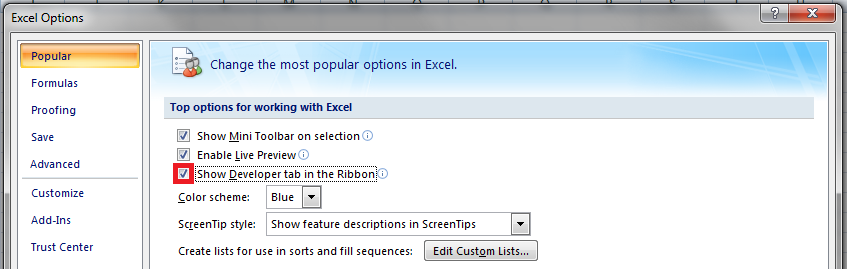
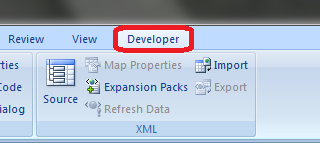




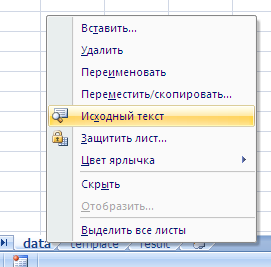














 Sub
Sub














































